Пиктограмма (наклейка) ПЭУ 001/002 Выход налево/направо (200х200) РС-M /комплект, 2шт./ MIZAR SI
Уважаемые Клиенты!
В связи со сложившейся ситуацией, просим Вас актуальные цены на продукцию уточнять у персональных менеджеров.
Благодарим за взаимопонимание и сотрудничество!
- Светотехника
- Аварийное и ориентационное освещение
- Аксессуары для светотехники и вспомогательное оборудование
- Светотехнические (оптические) аксессуары для светильников
- Разъем, соединитель для светильников
- Вывод кабеля (розетка потолочная) для потолочных светильников
- Механические аксессуары для светильников
- Пиктограмма для аварийного светильника
- Электрические аксессуары для светильников
- Несущий профиль для магистральных систем освещения
- Монтажный бокс для встраиваемых светильников
- Аксессуары и материалы для монтажного бокса светильника
- Трубка, оболочка для люминесцентных ламп
- Шинопровод для систем освещения
- Клемма для светильников
- Лебедка, подъемник для светильника
- Отражатель (сменная насадка) для энергосберегающей лампы
- Пускорегулирующая аппаратура и устройства питания для световых приборов
- Трансформаторы для низковольтных систем освещения, блоки защиты ламп
- Прожекторы и светильники направленного света
- Светильники настенно-потолочные
- Светильники линейные, для модульных и магистральных систем освещения
- Светильники для освещения улиц, дорог и площадей
- Светильники промышленные пылевлагозащищенные (типа ЛСП, ЛПП, ПВЛМ)
- Светильники ландшафтные
- Патроны (ламподержатели)
- Опоры освещения
- Фонари и переносные световые приборы
- Иллюминация и декоративное освещение
- Световые шнуры, светодиодные ленты и комлектующие
- Светильники для освещения высоких пролётов и туннелей
- Взрывобезопасные световые приборы
- Светильники настольные, напольные, станочные
- Лампы (источники света)
- Электрооборудование
- Кабель-Провод
- Низковольтное оборудование
- Электроустановочные изделия
- Материалы общестроительные
- Общая рубрика
- Инженерные системы
- Инструмент и крепеж
Популярные категории
- АПвБбШп
- РПШ
- КВБбШвнг(А)-LS
- Витая пара
- КВВГнг(А)-FRLS
- ВВГнг(А)
- J-Y(St)Y
- КГВВнг(А)
- FTP
- КПСнг(А)-FRLS
Главная
>Светотехника
>Аксессуары для светотехники и вспомогательное оборудование
>Пиктограмма для аварийного светильника
>Световые Технологии
>Пиктограмма (наклейка) ПЭУ 001/002 Выход налево/направо (200х200) РС-M /комплект, 2шт. / MIZAR SI | 2502001180 Световые Технологии (#363862)
/ MIZAR SI | 2502001180 Световые Технологии (#363862)
| Наименование | Наличие | Цена
опт с НДС | Дата обновления | Добавить в корзину | Срок поставки |
|---|---|---|---|---|---|
|
Пиктограмма «Выход налево/направо» ПЭУ 001/002 200х200 РС-M (уп.2шт) СТ 2502001180 |
Под заказ |
770.55 р. |
05.04.2023 | От 30 дней | |
|
Пиктограмма (наклейка) ПЭУ 001/002 Выход налево/направо (200х200) РС-M /комплект, 2шт. |
Под заказ |
783.66 р. |
03.04.2023 | От 30 дней | |
| … … … … … … … … … … | |||||
Условия поставки пиктограммы (наклейка) ПЭУ 001/002 Выход налево/направо (200х200) РС-M /комплект, 2шт./ MIZAR SI | 2502001180 Световые Технологии
Пиктограмма (наклейка) ПЭУ 001/002 Выход налево/направо (200х200) РС-M /комплект, 2шт./ MIZAR SI | 2502001180 Световые Технологии поставляется под заказ,
срок изготовления уточняется по запросу.
Цена пиктограммы (наклейка) ПЭУ 001/002 Выход налево/направо (200х200) РС-M /комплект, 2шт./ MIZAR SI | 2502001180 Световые Технологии 200х200 СТ зависит от общего объема заказа,
для формирования максимально выгодного предложения, рекомендуем высылать полный перечень требуемого товара.![]()
Похожие товары
Пиктограмма (Наклейка) Выход (130х260) для URAN/ANTARES | 2502000270 Световые Технологии | 92 | 387.53 р. | |
Пиктограмма (Наклейка) Выход/Exit (210*105) LUNA/MARS | 2501002340 Световые Технологии | 69 | 364.25 р. | |
Пиктограмма Выход ПЭУ 010 (335х165) PC-M (2шт) — 2502000110 Световые Технологии | Под заказ | 668. | |
Пиктограмма (Пластина) Выход прямо вверх (240х125) в комплекте 2 штуки для MIZAR SP | 2501002380 Световые Технологии | Под заказ | 497.19 р. | |
Пиктограмма Выход направо ПЭУ 002 (210х105) — 2501002250 Световые Технологии | Под заказ | 364.25 р. | |
Сопутствующие товары
Светильник светодиодный MIZAR 4023-3 LED SI потолочн. | 1 | 7 456.24 р. | |
Светильник светодиодный MIZAR 4000-3 LED SI потолочн. СТ 4502002310 Световые Технологии | Под заказ | 6 444.60 р. | |
Про пиктограммы | Блоги | Новости Иркутска: экономика, спорт, медицина, культура, происшествия
Предыдущий пост, про ментальную карту города
Обычно в системах ориентирующей информации используют пиктограммы. Значки.
Их главные функции — упростить и ускорить передачу данных человеку. Они освобождают место, при этом позволяют в ряде случаев не использовать подписи (и их перевод).
Они освобождают место, при этом позволяют в ряде случаев не использовать подписи (и их перевод).
Главное требование к пиктограммам — они должны быстро считываться на ходу и одинаково восприниматься разными группами людей. Учитывая, что ими будут пользоваться и те, кто не умеет читать, и иностранцы, и дети, разработка пиктограмм — задача сложная.
Пиктограммы претендуют на звание универсального внеязыкового способа общения, но это не так, с ними возникают сложности.
Некоторые стандартные и использующиеся в Западной Европе значки могут быть не знакомы русским и наоборот. В нашем наборе пиктограмм мы используем символ для позной, который без контекста не расшифрует воронежец или рязанец.
Опыт работы с программами, приложениями и сайтами показывает, что картинка без текста не всегда понятна. В этом тесте, например, я опознал только половину значков.
Готовый комплект — АИГА или из рекомендаций Минкульта мы не будем использовать, потому что там нет всех нужных символов, а использовать две графически непохожие системы значков — это как использовать два разных шрифта. Ранее я писал, почему это плохо.
Ранее я писал, почему это плохо.
По методу отрисовки пиктограмм есть два основных способа: делать их с заливкой или контуром.
Мы поэкспериментировали с обоими способами и остановились на варианте с контуром. При том, что такие пиктограммы более пластичны и детализированы, их распознаваемость не уступает распознаваемости залитых пиктограмм при одинаковом размере и одинаковых помехах (снижение контраста, размытие).
Рисунок наших пиктограмм будет рифмоваться с уже выпущенным шрифтом. В частности, штрихи будут иметь такие же окончания. Не все особенности построения букв шрифта мы привнесём в пиктограммы: энтазис вертикальных линий, меньшую толщину горизонтальных штрихов относительно вертикальных мы делать не станем. Это будет и более трудоёмко, и не соответствует традициям пиктограммостроения.
В рамках заказа мы должны поставить комплект из 70 пиктограмм. Это будут и абстрактные символы (стрелочки), символы общего характера (ресторан, парк), и значки конкретных объектов.![]() Для нескольких достопримечательностей и ориентиров мы нарисуем пиктограммы с узнаваемым контуром. Например, будет не абстрактная мечеть, а наша, иркутская. Это должно помочь опознать объект, когда человек подходит к нему.
Для нескольких достопримечательностей и ориентиров мы нарисуем пиктограммы с узнаваемым контуром. Например, будет не абстрактная мечеть, а наша, иркутская. Это должно помочь опознать объект, когда человек подходит к нему.
Такой опыт был во Львове, где перерисовали несколько десятков церквей и других исторических зданий. Пиктограммы распознавались даже при размерах в восемь миллиметров.
Иллюстрация с сайта touristinfo.lviv.ua
Комплект пиктограмм с достопримечательностями (иллюстрация с сайта touristinfo.lviv.ua)
Но для мелких размеров некоторых пиктограмм мы рекомендуем в будущем подготовить альтернативные упрощённые варианты, как это применяют в вебе.
В рамках этого заказа мы не делаем полноценных двумерных иллюстраций или объёмных изображений узнаваемых зданий, но дадим рекомендации по подготовке и использованию таких изображений. Использование таких иллюстраций оживит карту, но тут есть и подводные камни.
Главный недостаток более детализированных двумерных изображений — они показаны с одной, наиболее узнаваемой проекции.![]() И эта проекция может отличаться от той проекции, в которой объект предстанет перед человеком. Когда детализация высокая, изображение уже не воспринимается как просто пиктограмма, как условность, поэтому может вызывать раздражение.
И эта проекция может отличаться от той проекции, в которой объект предстанет перед человеком. Когда детализация высокая, изображение уже не воспринимается как просто пиктограмма, как условность, поэтому может вызывать раздражение.
У объёмных моделей достопримечательностей и ориентиров другой недостаток: на карте-схеме их нужно ориентировать с учётом расположения на улицах и относительно угла поворота карты, соответственно, это не всегда будет узнаваемый фасад — особенность здания и аксонометрический угол могут привести к тому, что большую часть изображения будет представлять совершенно неузнаваемая крыша.
Но вернёмся к пиктограммам.
На следующей неделе мы будем тестировать подготовленный комплект, чтобы сделать его лучше. Кто хочет принять участие — в конце этого опроса оставляйте свою электронку (кто оставлял ранее, тем я отправлю тест в очередной рассылке).
А если сегодняшний дождь не размоет наш опытный образец, то вы можете посмотреть на первую новую пиктограмму в естественных условиях (нижний правый указатель).
Внимательный зритель прочтёт текст и морально подготовится к нашему посту про надписи на трёх языках.
Следующий пост лингвистического характера.
Пиктограмма Набор дизайнов, тем, шаблонов и загружаемых графических элементов на Dribbble
View Knicknack — набор иконок
Безделушка — набор иконок
Просмотр Набор пиктограмм
Набор пиктограмм
Посмотреть руку.

View Voome — набор иконографии
Набор для иконографии Voome
Посмотреть исследование Icon N°1
Значок исследования №1
Посмотреть Набор пиктограмм в работе
Набор пиктограмм в работе
Посмотреть набор значков
Набор иконок
Просмотр значков DOS
Иконки DOS
Посмотреть набор иконок Zilore
Набор иконок Зилоре
Посмотреть ОСНОВНЫЕ — Новые значки
CORE — новые значки
Просмотр значков Accesto
Пиктограммы Accesto
Просмотр набора тематических иконок — часть II
Набор тематических иконок — часть II
Посмотреть исследование стиля иконок от Xicons.
 studio
studioИсследование стиля Icons от Xicons.studio
Иконки View Line для модного бренда
Линия иконок для модного бренда
Посмотреть набор косметических иконок
набор косметических иконок
Просмотр значков DOS
Иконки DOS
Посмотреть исследование стиля иконок от Xicons.
 studio
studioИсследование стиля иконок от Xicons.studio
Просмотр системных значков
Системные значки
View CORE — улучшенные значки
CORE — Улучшенные иконки
Посмотреть набор значков
Набор иконок
Посмотреть набор иконок Unoline — завершено
Набор иконок Unoline — полный комплект
Посмотреть набор иконок для овощей
Набор иконок для овощей
Просмотр настроек устройства
Настройки устройства
Просмотр Набор сфер
Набор сфер
Зарегистрируйтесь, чтобы продолжить
или войдите в систему
Идет загрузка еще.![]() ..
..
Язык дизайна IBM — Пиктограммы
Пиктограммы IBM — это визуальные символы, используемые для представления идей, объектов или
рассказы. Они могут передавать сообщения с первого взгляда, позволяют интерактивность и
упростить сложные идеи. Пиктограммы основаны на деталях, найденных в IBM Plex®.
шрифт и хорошо работают в презентациях и маркетинговых коммуникациях.
Библиотека IBM Design Language
Пиктограммы IBM (.svg)
Образец продуктивных пиктограмм IBM
Образец выразительных пиктограмм IBM
Пиктограммы IBM предлагаются двух типов: продуктивные и выразительные.
Стандартные продуктивные пиктограммы имеют простые линии и подходят для
тип пиктограммы для большинства контекстов, в то время как более динамичные выразительные пиктограммы
лучше всего подходят для отдельных случаев использования, где требуется большее визуальное воздействие. Оба типа
разделяют большую часть одного и того же руководства по дизайну, за исключением обводки
спецификации и применение цвета.
Продуктивная пиктограмма
Выразительная пиктограмма
Нарисуйте пиктограммы на основной сетке 32 x 32 для обеспечения согласованного позиционирования
и пропорции в наборе значков IBM. Пожалуйста, смотрите
страница вклада, чтобы внести свой вклад
пиктограмму в библиотеку IBM и/или для получения отзывов о дизайне.
Пиктограммы рисуются на базовой сетке 32 x 32 пикселя. Используйте линии сетки в качестве
основное руководство по фиксации штриховых линий элементов дизайна. Мы
рекомендуем вносить коррективы по пути, чтобы убедиться, что у вас есть правильное количество
деталей, которые подходят для любого размера.
Совместите центральную точку штриха с линией сетки.
Не размещайте штрихи и точки в пространстве между линиями сетки без необходимости.
Сетка содержит отступ в 1 пиксель. Это гарантирует, что пиктограммы сохранят желаемое
Внешний вид при экспорте. Только расширяйте иллюстрацию в отступ для дополнительного
визуальный вес при необходимости.![]()
Обработка отступов как безопасной зоны для переливающихся штрихов.
Не размещайте элементы дизайна на внешних краях безопасной зоны.
Стилистические условности пиктограмм IBM представляют собой содержательную метафору
с помощью простого штрихового рисунка. Каждый символ намеренно разработан, чтобы гармонично
сопряжение с IBM Plex®. Сопоставление гладких
кривые и острые углы занимают центральное место в IBM Design.
Закругленные наружные части с внутренним углом 90°
Характеристики плиты и квадратные выводы
Отличительные точки на концах
Закругленные заглушки для очевидных метафор и объектов
Одна пиктограмма не должна выглядеть тяжелее или легче, чем другие пиктограммы
тот же размер. Сохраняйте тот же визуальный вес, используя обводку 0,72 пикселя при
разработка всех пиктограмм.
Используйте 0,72 пикселя для всех толщин обводки.
Не используйте непостоянные веса штрихов
Выразительные штрихи отличаются от продуктивных штрихов весом штрихов и использованием
градиент. Превращая продуктивную пиктограмму в выразительную пиктограмму,
Превращая продуктивную пиктограмму в выразительную пиктограмму,
продуктивные штрихи остаются на уровне 0,72 пикселя, в то время как выразительные штрихи увеличиваются до
1,44 пикселя.
Продуктивная пиктограмма
Выразительная пиктограмма
Пиктограммы IBM Design разработаны и готовы к использованию. Никогда не искажайте пиктограммы
и обязательно избегайте размерных представлений. Используйте более объективную точку зрения
точки, которые представляют собой прямые или профильные виды.
Изображать предметы прямо.
Не создавайте пиктограммы с перспективой.
Использовать параметр закругленного угла по умолчанию для всех форм и постоянный угол
радиус 2px для круглых форм. Радиус 2px может быть увеличен кратно
два, когда это необходимо, чтобы сделать метафору пиктограммы ясной. Используйте дополнительный
радиус, чтобы метафора отражала реальную форму объекта.
Всегда используйте закругленные углы в качестве стиля обводки по умолчанию.
Не используйте острые внешние углы, если от этого не зависит метафора.
Подровняйте кончики стрел.
Не используйте закругленные наконечники стрел.
Используйте углы 45° для равномерного сглаживания всякий раз, когда этот угол логичен, или используйте
с шагом 15° для всех остальных углов. Вы можете создать гармонию во всем
пиктограмма устанавливается путем размещения углов на одинаковых приращениях.
При необходимости используйте угол, кратный 15°, или угол, который лучше всего представляет метафору.
Не используйте углы 45° исключительно для всех значков. Это не сработает.
Пиктограммы более наглядны, чем значки пользовательского интерфейса, но не должны быть чрезмерно
подробный. Сообщайте свои идеи, используя только самые необходимые элементы. Избегать
используя перспективу и ненужные визуальные метафоры.
Используйте продуманные метафоры. Создайте глубину с помощью плоских слоев и основных деталей.
Не используйте клише или виды в перспективе. Мелкие детали плохо уменьшаются.
Не дублируйте иллюстрации и не изменяйте их для создания эффектов.
Не масштабируйте другие пиктограммы для комбинирования или использования разных толщин штрихов
Пиктограммы носят иллюстративный характер и могут использоваться в более крупных масштабах, поэтому
допускается разнообразие визуальных стилей. По умолчанию они твердые,
однотонный цвет, но может быть обработан в четырех различных стилях: черный или белый,
монохроматический цвет, тонированный или затененный цвет и градиент. Независимо от стиля,
пиктограммы должны передавать тот же коэффициент цветовой контрастности, что и типографика (4,5: 1). Для
дополнительную информацию о цвете см. в разделе Использование цвета IBM Design.
Пиктограммы можно обрабатывать в четырех различных стилях.
Используйте значения цвета фона от 70 до 100 для достижения яркости.
Добавление цвета путем окрашивания или затенения пиктограмм может придать более глубокое ощущение
выразительность и тональность. При раскрашивании можно использовать семейства от одного до трех цветов.
пиктограммы, хотя рекомендуются одноцветные семейства. На светлом фоне
(белый или значение 10) используйте оттенки на 1–2 ступени выше цвета фона для заливки
в пиктограммах. На темном фоне (черный или значение 100) используйте оттенки от 1 до 2 шагов.
вниз от цвета фона. Обязательно соблюдайте правила цветового контраста для
штрихи пиктограммы, чтобы исходная метафора могла правильно передаваться.
Следуйте правилу 5 шагов при использовании 1-, 2- или 3-цветных семейств для раскрашивания и затенения пиктограмм.
Не используйте недоступные тона или предупреждающие цвета.
Не используйте цвета, не входящие в одобренные семейства цветов, или тона, не соответствующие правилу 5 шагов.
Не используйте более 3 семейств цветов при затенении пиктограмм.
Не раскрашивайте и не смешивайте цвета, выходящие за пределы допустимых цветовых семейств.
Не прибегайте к реализму при раскрашивании и штриховке пиктограмм.
При смешивании используйте комбинации внутри любого из допустимых двухцветных семейств.![]()
градиенты. Значения между 30 и 60 используются для создания ярких градиентов, которые
хорошо работают как на темном, так и на светлом фоне. Для большего контраста или
тонкость, смешивание между более темными или более светлыми цветами. Не смешивайте цвета
которые находятся более чем в двух шагах друг от друга. Для получения дополнительной информации о
color, см. раздел градиента в IBM Design Color Usage.
Соблюдайте использование градиента цвета и используйте только допустимые семейства цветов градиента.
Используйте угол 45º при применении градиентов.
Не смешивайте цвета, не входящие в принятые двухцветные семейства.
Не смешивайте цвета, которые находятся на расстоянии более 2 шагов, т.е. От синего 60 до бирюзового 20.
Не создавайте градиенты более чем из двух цветов.
Не используйте радиальные градиенты.
Выразительные пиктограммы имеют два элемента, на которые наносится цвет: продуктивный
штрихи и цветовой градиент. Создайте каждую выразительную пиктограмму для использования на обоих
светлый и темный фон, чтобы обеспечить достаточную контрастность для цветных приложений.![]()

 42 р.
42 р. СТ 4502001310 Световые Технологии
СТ 4502001310 Световые Технологии
 studio
studio А для этого прекрасным развивающим инструментом служит ИЗО деятельность. Будь то рисование, лепка или аппликация — все эти виды деятельности развивают мелкую моторику рук. К тому жеразвиваются творческие способности малыша, фантазия, координация движения, глазомер, концентрация внимания, усидчивость. И все это, несомненно, отразится на его дальнейших успехах в школе.
А для этого прекрасным развивающим инструментом служит ИЗО деятельность. Будь то рисование, лепка или аппликация — все эти виды деятельности развивают мелкую моторику рук. К тому жеразвиваются творческие способности малыша, фантазия, координация движения, глазомер, концентрация внимания, усидчивость. И все это, несомненно, отразится на его дальнейших успехах в школе. Малыш просто оставляет след на листе. Не заставляйте ребенка рисовать карандашами до трех лет, если он этого не хочет, а в три года купите ему рабочую тетрадь[1], в которой как раз необходимо будет работать карандашами, и только. Это должно быть правилом для ребенка: не стоит позволять ему работать фломастерами в этой тетради.
Малыш просто оставляет след на листе. Не заставляйте ребенка рисовать карандашами до трех лет, если он этого не хочет, а в три года купите ему рабочую тетрадь[1], в которой как раз необходимо будет работать карандашами, и только. Это должно быть правилом для ребенка: не стоит позволять ему работать фломастерами в этой тетради. Для причинения минимального ущерба одежде лучше приобрести фартучек. Специальные фартуки для ИЗО деятельности, продающиеся в большинстве магазинов, достаточно велики, причем настолько, что пока ребенок до них дорастет, необходимость в нем может пройти. Фартучки для детей раннего возраста можно приобрести в магазине IKEA в отделе IKEA для детей. Они, правда, предназначены для кормления, но идеально подходят для занятий рисованием с малышами до двух лет. Эти фартучки хорошо защищают одежду, так как у них длинные рукава; еще одно их преимущество – они прекрасно отстирываются и в стиральной машине, и при ручной стирке. Для детей старше 2-3 лет в этом же отделе можно приобрести «Фартук для ИЗО деятельности». Это практически такой же фартук, но большего размера. Его хватит на весь дошкольный период.
Для причинения минимального ущерба одежде лучше приобрести фартучек. Специальные фартуки для ИЗО деятельности, продающиеся в большинстве магазинов, достаточно велики, причем настолько, что пока ребенок до них дорастет, необходимость в нем может пройти. Фартучки для детей раннего возраста можно приобрести в магазине IKEA в отделе IKEA для детей. Они, правда, предназначены для кормления, но идеально подходят для занятий рисованием с малышами до двух лет. Эти фартучки хорошо защищают одежду, так как у них длинные рукава; еще одно их преимущество – они прекрасно отстирываются и в стиральной машине, и при ручной стирке. Для детей старше 2-3 лет в этом же отделе можно приобрести «Фартук для ИЗО деятельности». Это практически такой же фартук, но большего размера. Его хватит на весь дошкольный период. На самом деле малышу гораздо проще просто макать пальчик или кисточку в небольшое количество краски, выложенное, к примеру, в крышечку от баночки из-под детского питания – оптимальный размер – «ни мала, ни велика». Если краска густая, разведите ее немного водой. Если по каким-либо причинам пальчиковых красок у вас нет, можно использовать гуашь, только тогда вы должны еще более внимательно следить за тем, чтобы малыш не наелся краски. Гуашь тоже лучше накладывать в крышечку.
На самом деле малышу гораздо проще просто макать пальчик или кисточку в небольшое количество краски, выложенное, к примеру, в крышечку от баночки из-под детского питания – оптимальный размер – «ни мала, ни велика». Если краска густая, разведите ее немного водой. Если по каким-либо причинам пальчиковых красок у вас нет, можно использовать гуашь, только тогда вы должны еще более внимательно следить за тем, чтобы малыш не наелся краски. Гуашь тоже лучше накладывать в крышечку. д., и т.п.
д., и т.п. Не удивляйтесь! Да, кисточки из щетины предназначены для работы с клеем, но ребенку гораздо удобнее работать жесткой кисточкой. Чем больше будет кисточка (удачный размер — щетинка № 14), тем с большим удовольствием кроха будет рисовать, так как малышей радует быстрый результат своей работы. Мягкой кисточкой ему пришлось бы гораздо больше времени потратить на закрашивание. А так как у большинства маленьких детей еще не развита усидчивость, при работе неудачной кисточкой (маленькой или мягкой) работа может быть брошена на полпути.
Не удивляйтесь! Да, кисточки из щетины предназначены для работы с клеем, но ребенку гораздо удобнее работать жесткой кисточкой. Чем больше будет кисточка (удачный размер — щетинка № 14), тем с большим удовольствием кроха будет рисовать, так как малышей радует быстрый результат своей работы. Мягкой кисточкой ему пришлось бы гораздо больше времени потратить на закрашивание. А так как у большинства маленьких детей еще не развита усидчивость, при работе неудачной кисточкой (маленькой или мягкой) работа может быть брошена на полпути. Контур может быть как черным, так и цветным. И то, и другое полезно. В случае с цветным контуром ребенок лишний раз закрепит знание цвета, а с черным контуром он может самостоятельно принимать решение, каким цветом раскрашивать рисунок, развивая тем самым фантазию. Очень хороши раскраски серии «Наш Зайка рисует» («Стрекоза-Пресс, Москва) и «Большая книга раскрасок для самых маленьких» (РОСМЭН, Москва). Вы можете подобрать раскраски в интернете, либо сами создать раскраску для своего ребенка. Чем меньше ребенок, тем проще должен быть рисунок, так что высокохудожественных способностей от вас и не потребуется. Совсем несложно нарисовать на листе А4, к примеру, большое яблоко, либо машинку, либо мячик, обведя маркером границы в 0,5см.
Контур может быть как черным, так и цветным. И то, и другое полезно. В случае с цветным контуром ребенок лишний раз закрепит знание цвета, а с черным контуром он может самостоятельно принимать решение, каким цветом раскрашивать рисунок, развивая тем самым фантазию. Очень хороши раскраски серии «Наш Зайка рисует» («Стрекоза-Пресс, Москва) и «Большая книга раскрасок для самых маленьких» (РОСМЭН, Москва). Вы можете подобрать раскраски в интернете, либо сами создать раскраску для своего ребенка. Чем меньше ребенок, тем проще должен быть рисунок, так что высокохудожественных способностей от вас и не потребуется. Совсем несложно нарисовать на листе А4, к примеру, большое яблоко, либо машинку, либо мячик, обведя маркером границы в 0,5см. Гуашь, обладая большой укрывистостью, скроет все черты лица, а сквозь акварель или пальчиковые краски они будут просвечиваться.
Гуашь, обладая большой укрывистостью, скроет все черты лица, а сквозь акварель или пальчиковые краски они будут просвечиваться. Можно выделить место на стене, закрепив на ней нить со скрепками, к которым вы будете прикреплять рисунки, организовав таким образом «выставку». Можно фотографировать работы и хранить их в электронном виде, так как со временем работ будет становиться все больше и больше, и одной папочкой будет уже не обойтись. Но самые интересные работы сохраняйте, подписывая все элементы картины, так как многое в детских рисунках требует объяснения. Пусть ребенок рассказывает вам о каждом нарисованном предмете на картине, а вы, указывая на них стрелочками, подписывайте его разъяснения, причем, не изменяя и не поправляя слова ребенка. Спустя несколько лет и вы, и сам ребенок, с удовольствием будете разглядывать маленькие детские шедевры и читать подчас комичные комментарии к ним.
Можно выделить место на стене, закрепив на ней нить со скрепками, к которым вы будете прикреплять рисунки, организовав таким образом «выставку». Можно фотографировать работы и хранить их в электронном виде, так как со временем работ будет становиться все больше и больше, и одной папочкой будет уже не обойтись. Но самые интересные работы сохраняйте, подписывая все элементы картины, так как многое в детских рисунках требует объяснения. Пусть ребенок рассказывает вам о каждом нарисованном предмете на картине, а вы, указывая на них стрелочками, подписывайте его разъяснения, причем, не изменяя и не поправляя слова ребенка. Спустя несколько лет и вы, и сам ребенок, с удовольствием будете разглядывать маленькие детские шедевры и читать подчас комичные комментарии к ним.

 Фотопанорама Токио — 150 гигапикселей
Фотопанорама Токио — 150 гигапикселей Ее снимали со 100-летней башни Будапешта четыре дня. Панорама составила более 590 тысяч пикселей в ширину и 121 тысячу пикселей в высоту, а сам проект получил название «70 миллиардов пикселей Будапешта». К сожалению, сейчас ссылка на нее не работает.
Ее снимали со 100-летней башни Будапешта четыре дня. Панорама составила более 590 тысяч пикселей в ширину и 121 тысячу пикселей в высоту, а сам проект получил название «70 миллиардов пикселей Будапешта». К сожалению, сейчас ссылка на нее не работает. Фотопанорама Марбурга — 47 гигапикселей
Фотопанорама Марбурга — 47 гигапикселей Автор Джеральд Донован (Gerald Donovan) работал более трех часов на 37-градусной жаре и сделал 4250 фотографий. Посмотреть панораму самого дорогого города мира можно на сайте.
Автор Джеральд Донован (Gerald Donovan) работал более трех часов на 37-градусной жаре и сделал 4250 фотографий. Посмотреть панораму самого дорогого города мира можно на сайте.

 Оптика – не менялась десятилетиями, да и не могла. Хорошая оптика стоит как хороший автомобиль. Но и она имеет предел. Сейчас как правило разрешение матрицы превышает возможности оптики. В масштабе 1:1 на фото нет четких деталей, они размыты, отдельный пиксель не несет полезной информации. В результате есть большой запас для оптимизации размера фото – как в пикселях, так и в степени сжатия.
Оптика – не менялась десятилетиями, да и не могла. Хорошая оптика стоит как хороший автомобиль. Но и она имеет предел. Сейчас как правило разрешение матрицы превышает возможности оптики. В масштабе 1:1 на фото нет четких деталей, они размыты, отдельный пиксель не несет полезной информации. В результате есть большой запас для оптимизации размера фото – как в пикселях, так и в степени сжатия. Это как сохранять фото в tiff. В диапазоне качества 60-90% – чаще всего невозможно заметить какой-либо разницы с не сжатым фото, даже если изучать каждый пиксель. А если вспомнить, что пиксель – это скорее всего шуминка – такое «качество» бесполезно. Вы просто сохраните шуминки более четкими. А включение не заметной глазу оптимизации уменьшает вес фото в 2-4 раза. Из 20 мб становится 5, из 10 – 3 – и это по прежнему хорошее фото.
Это как сохранять фото в tiff. В диапазоне качества 60-90% – чаще всего невозможно заметить какой-либо разницы с не сжатым фото, даже если изучать каждый пиксель. А если вспомнить, что пиксель – это скорее всего шуминка – такое «качество» бесполезно. Вы просто сохраните шуминки более четкими. А включение не заметной глазу оптимизации уменьшает вес фото в 2-4 раза. Из 20 мб становится 5, из 10 – 3 – и это по прежнему хорошее фото. Вес файлов: 100% – 20 Мб, 70% – 7,5 Мб, 50% – 4,5 Мб, 30% – 2,5 Мб, 10% – 1,2 Мб.
Вес файлов: 100% – 20 Мб, 70% – 7,5 Мб, 50% – 4,5 Мб, 30% – 2,5 Мб, 10% – 1,2 Мб. Но если вы фотограф, дизайнер, менеджер, и так далее, вам нужно обмениваться фото с другими. Размеры хранилища заканчиваются, внешние жесткие диски падают, флешки теряются. Фото в интернете, письмах, чатах могут грузиться долго, занимать много места, память переполняется. Оптимизация удобна для всех.
Но если вы фотограф, дизайнер, менеджер, и так далее, вам нужно обмениваться фото с другими. Размеры хранилища заканчиваются, внешние жесткие диски падают, флешки теряются. Фото в интернете, письмах, чатах могут грузиться долго, занимать много места, память переполняется. Оптимизация удобна для всех. Фотография была сделана камерой, созданной для помощи телескопу обсерватории Веры Рубин в изучении космоса.
Фотография была сделана камерой, созданной для помощи телескопу обсерватории Веры Рубин в изучении космоса. Тем временем команде нужно было проверить производительность буровой установки.
Тем временем команде нужно было проверить производительность буровой установки.
 Одним из важнейших факторов является разрешение. Какое лучшее разрешение фото для печати? Как вы это определяете? А что произойдет, если вы не будете печатать с оптимальным разрешением?
Одним из важнейших факторов является разрешение. Какое лучшее разрешение фото для печати? Как вы это определяете? А что произойдет, если вы не будете печатать с оптимальным разрешением? Мегапиксель (МП) — это один миллион таких пикселей. (1 048 576, если быть точным.) Таким образом, 30-мегапиксельная камера имеет около 30 миллионов пикселей на сенсоре.
Мегапиксель (МП) — это один миллион таких пикселей. (1 048 576, если быть точным.) Таким образом, 30-мегапиксельная камера имеет около 30 миллионов пикселей на сенсоре. Но сенсор камеры, процессор и даже качество используемого объектива также играют роль.
Но сенсор камеры, процессор и даже качество используемого объектива также играют роль.
 Это одна из самых надежных баз данных в Интернете.
Это одна из самых надежных баз данных в Интернете. Вы можете просмотреть информацию с одного из ваших изображений. Например, камера может создать самое большое изображение размером 6016 x 4016 пикселей. Это означает, что максимальное разрешение камеры составляет 24,2 мегапикселя.
Вы можете просмотреть информацию с одного из ваших изображений. Например, камера может создать самое большое изображение размером 6016 x 4016 пикселей. Это означает, что максимальное разрешение камеры составляет 24,2 мегапикселя.
 Ваше изображение может отлично смотреться на экране компьютера. Но совсем другое дело, когда речь идет о печати или качестве печати.
Ваше изображение может отлично смотреться на экране компьютера. Но совсем другое дело, когда речь идет о печати или качестве печати. Вы можете найти отличные лаборатории печати и онлайн-сервисы печати для печати ваших изображений. Вы также сможете узнать информацию о материалах и методах, которые они используют.
Вы можете найти отличные лаборатории печати и онлайн-сервисы печати для печати ваших изображений. Вы также сможете узнать информацию о материалах и методах, которые они используют.
 Затем примените модификатор Mirror:
Затем примените модификатор Mirror: Перейдите в объектный режим, выставите уровень подразделения равным 0 и примените модификатор Mirror:
Перейдите в объектный режим, выставите уровень подразделения равным 0 и примените модификатор Mirror: Несколько часов назад было выпущено четвертое обновление 2021 года. Blender 2.91 это было связано с новостями, но также для улучшения пользовательского опыта и удобства использования этого программного обеспечения для 3D-моделирования.
Несколько часов назад было выпущено четвертое обновление 2021 года. Blender 2.91 это было связано с новостями, но также для улучшения пользовательского опыта и удобства использования этого программного обеспечения для 3D-моделирования.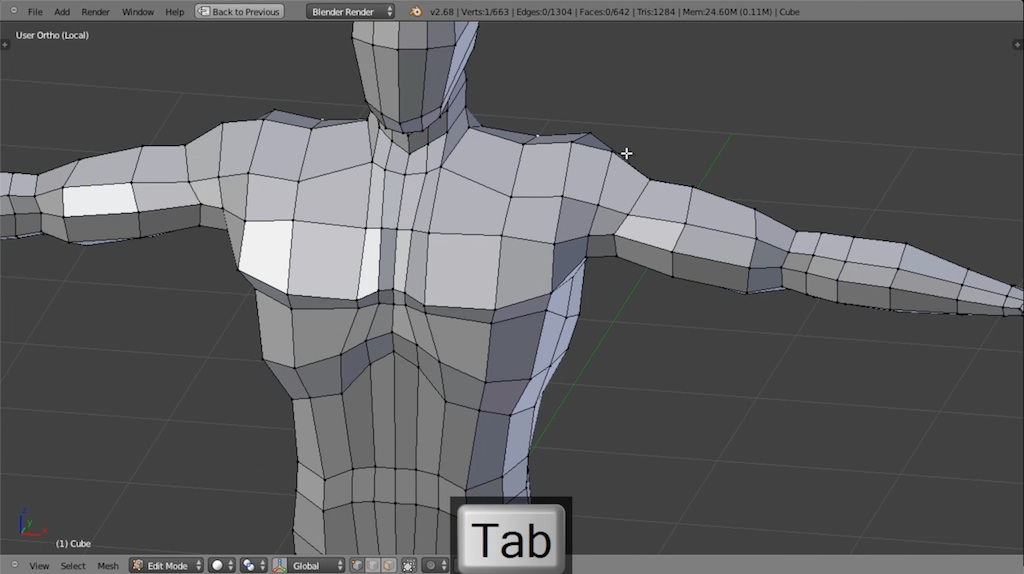
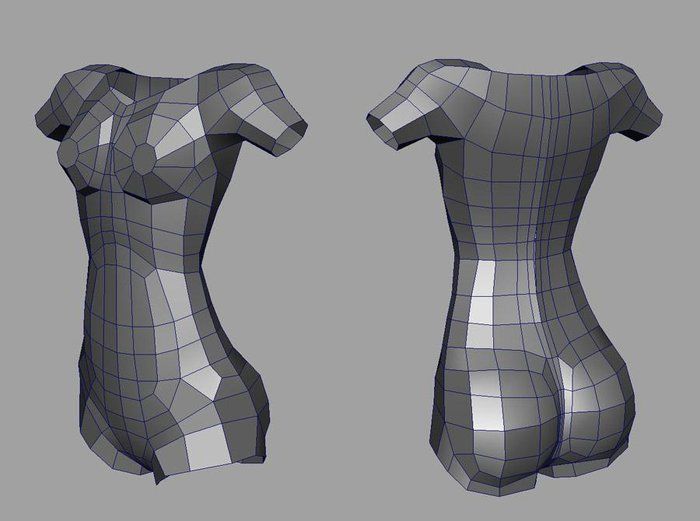
 Оттуда пользователи Linux могут загрузить tarball, поэтому лучше установить версию Snap (sudo snap install blender — классический) или, что еще лучше, с точки зрения автора этой статьи, версия Flatpak, доступная по адресу Flathub. Тем, кто предпочитает использовать версии официальных репозиториев своего дистрибутива Linux, все равно придется ждать несколько дней (или даже недель или месяцев), чтобы воспользоваться всеми новостями в Blender 2.91.
Оттуда пользователи Linux могут загрузить tarball, поэтому лучше установить версию Snap (sudo snap install blender — классический) или, что еще лучше, с точки зрения автора этой статьи, версия Flatpak, доступная по адресу Flathub. Тем, кто предпочитает использовать версии официальных репозиториев своего дистрибутива Linux, все равно придется ждать несколько дней (или даже недель или месяцев), чтобы воспользоваться всеми новостями в Blender 2.91.


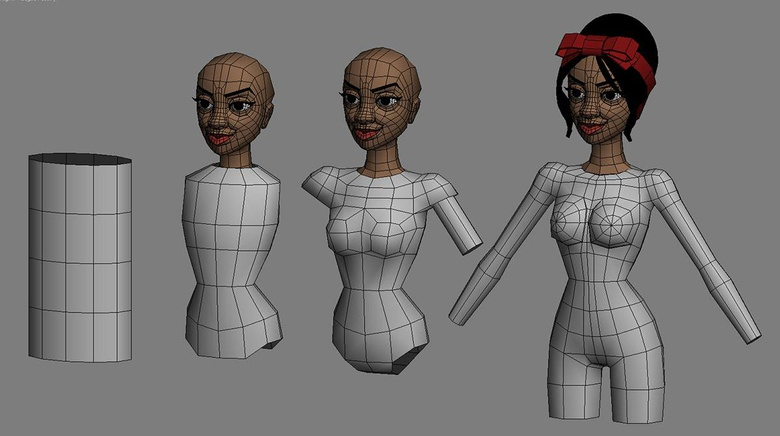
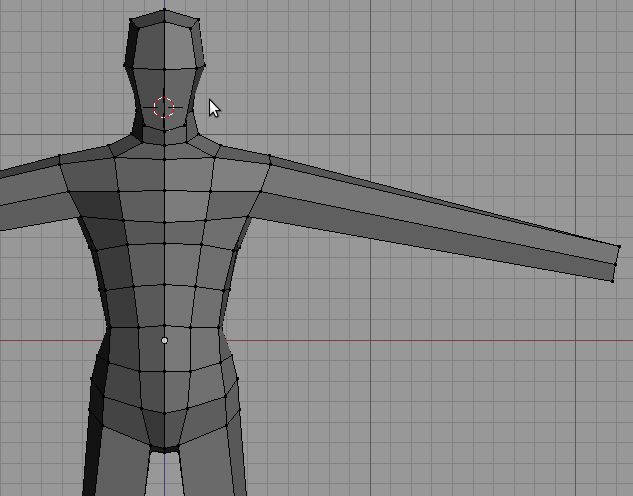




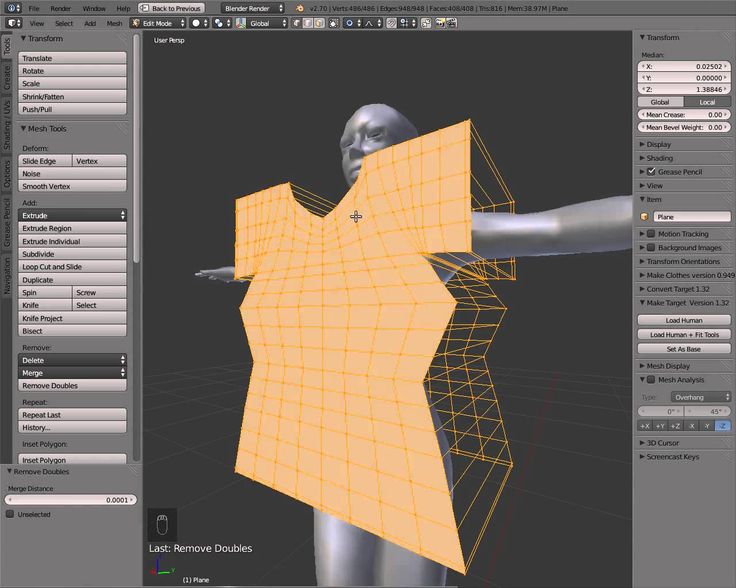
 Создание модели рубашки
Создание модели рубашки
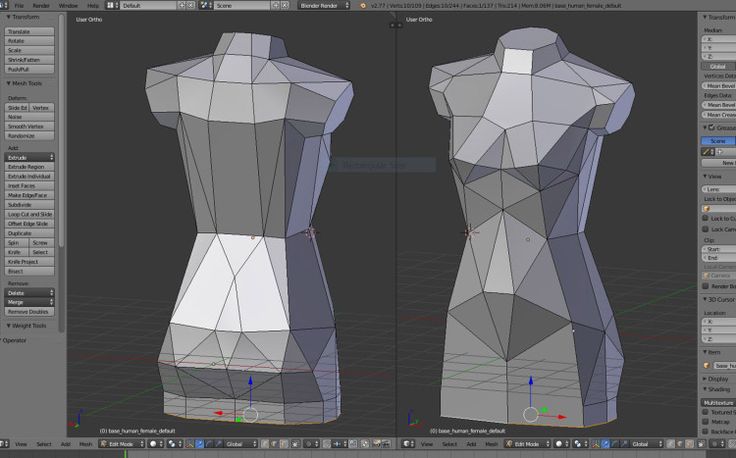
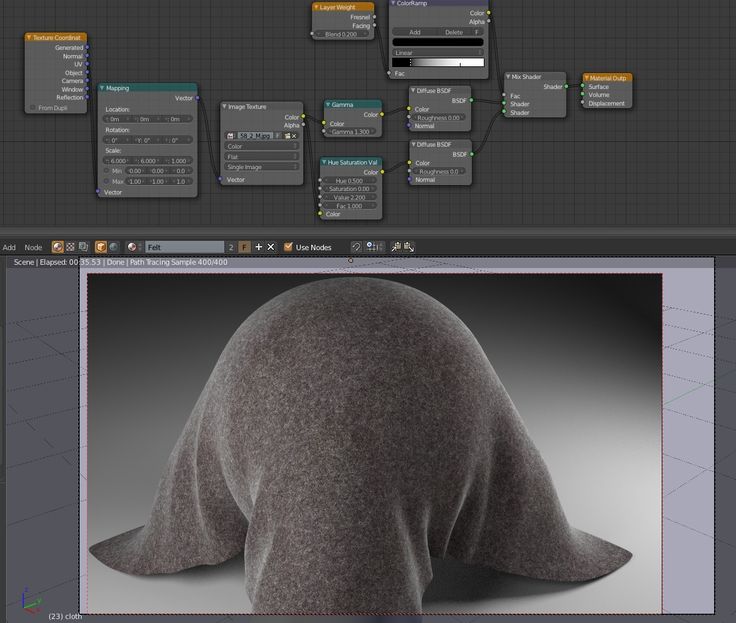 д., проверьте, правильно ли отражено столкновение.
д., проверьте, правильно ли отражено столкновение.
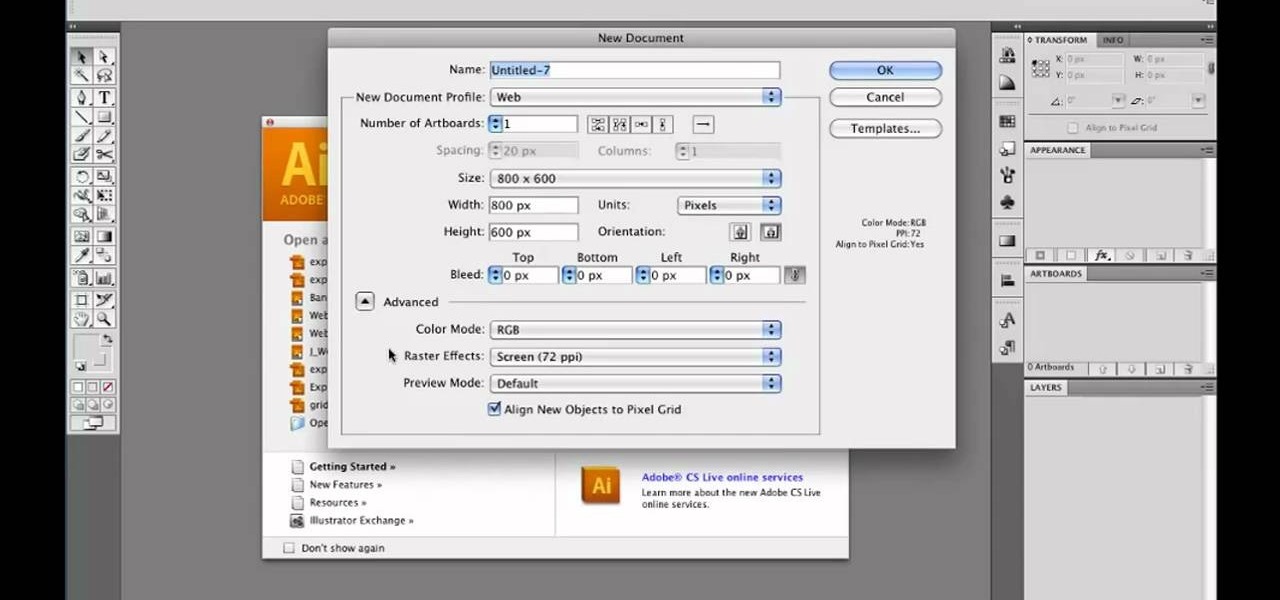
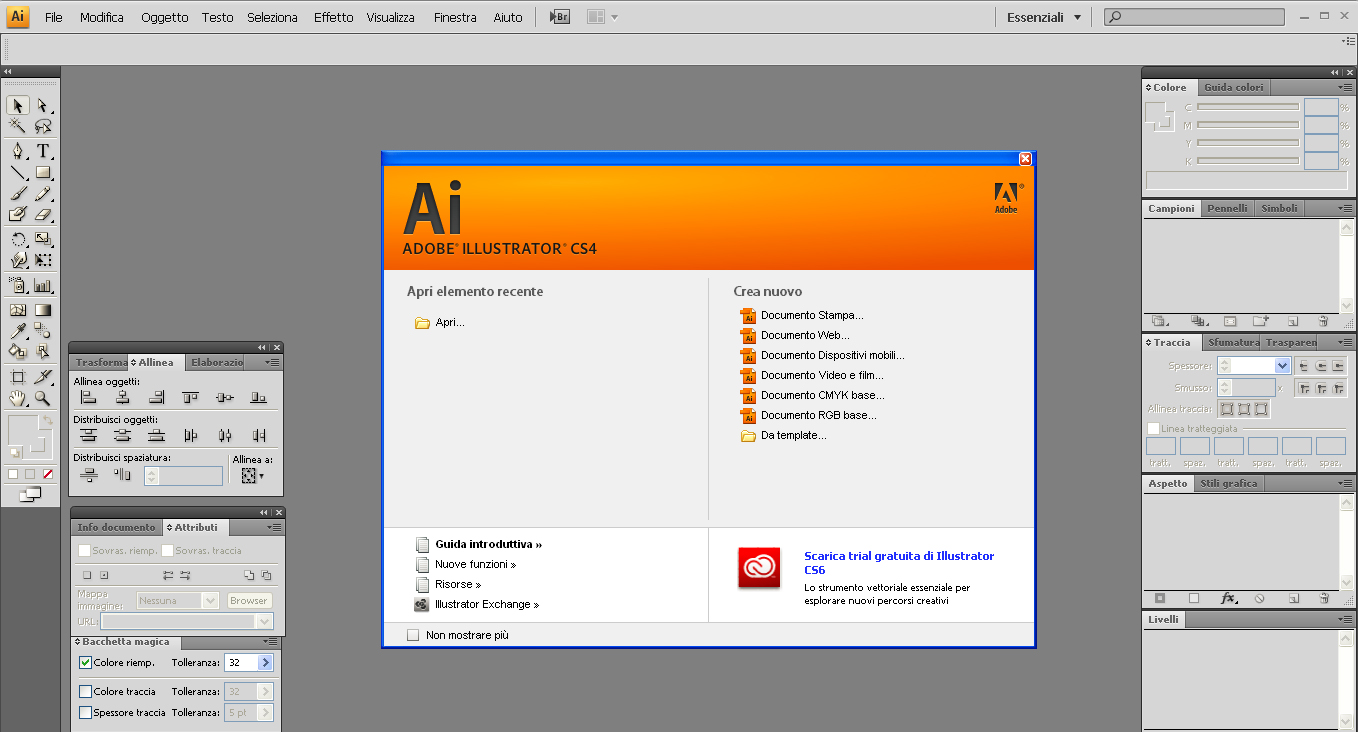 adobe.com/aboutadobe/legal.html). Приложения и сервисы доступны не во всех странах и не на всех языках, а также могут подлежать изменению или отмене без уведомления. Кроме того, за использование онлайн-сервисов или подписку может взиматься дополнительная плата.
adobe.com/aboutadobe/legal.html). Приложения и сервисы доступны не во всех странах и не на всех языках, а также могут подлежать изменению или отмене без уведомления. Кроме того, за использование онлайн-сервисов или подписку может взиматься дополнительная плата.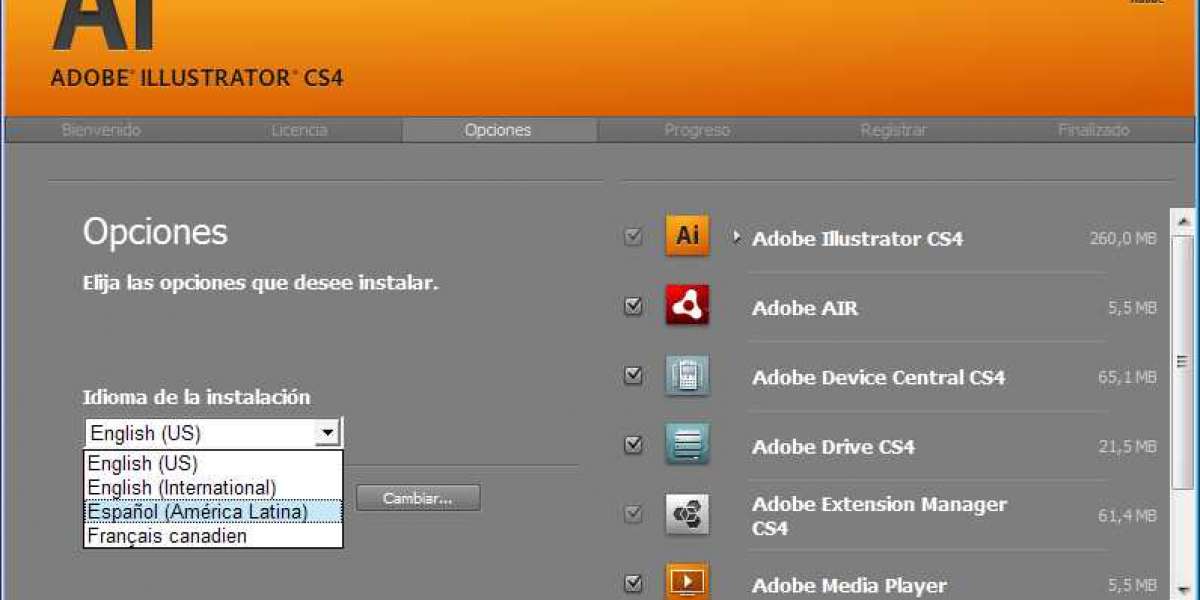
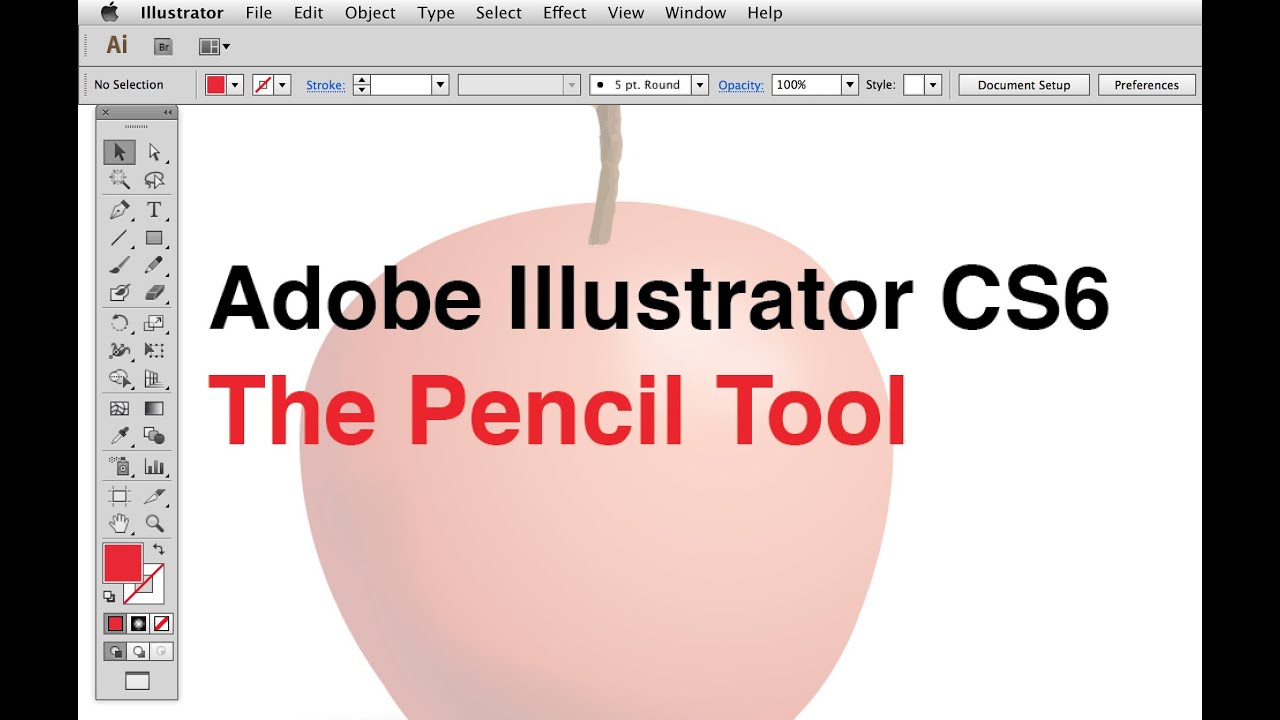 .. комментарии…
.. комментарии…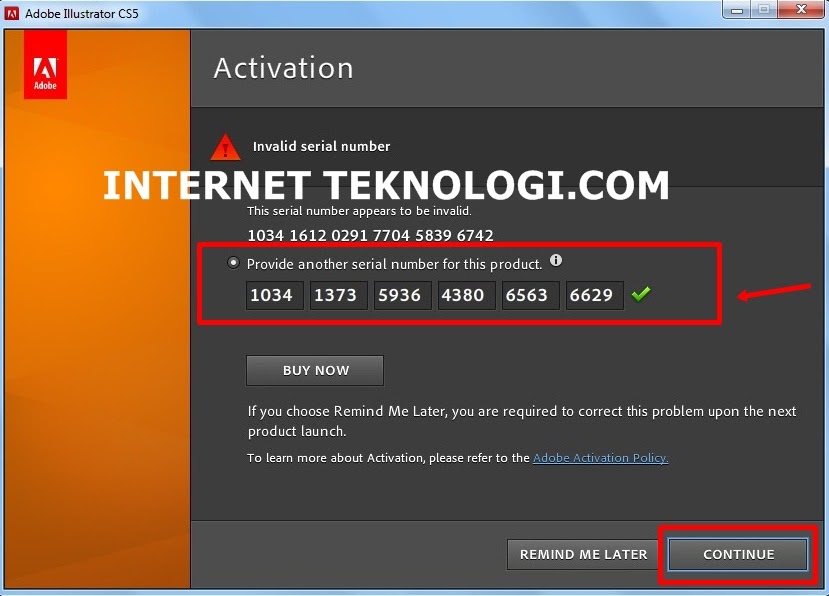 д. в виде HTML страницы, и в виде HTML AMP страниц (ускоренные мобильные страницы)
д. в виде HTML страницы, и в виде HTML AMP страниц (ускоренные мобильные страницы)
 js — JavaScript библиотека для рисования графики 2D (рисование картинок, линий, движений), 3D графики (рисования материалы, свет, текстура)
js — JavaScript библиотека для рисования графики 2D (рисование картинок, линий, движений), 3D графики (рисования материалы, свет, текстура)
 Parcel добавляет JavaScript библиотеки в ваш проект
Parcel добавляет JavaScript библиотеки в ваш проект
 Работает на разных платформах: Unix, Windows
Работает на разных платформах: Unix, Windows
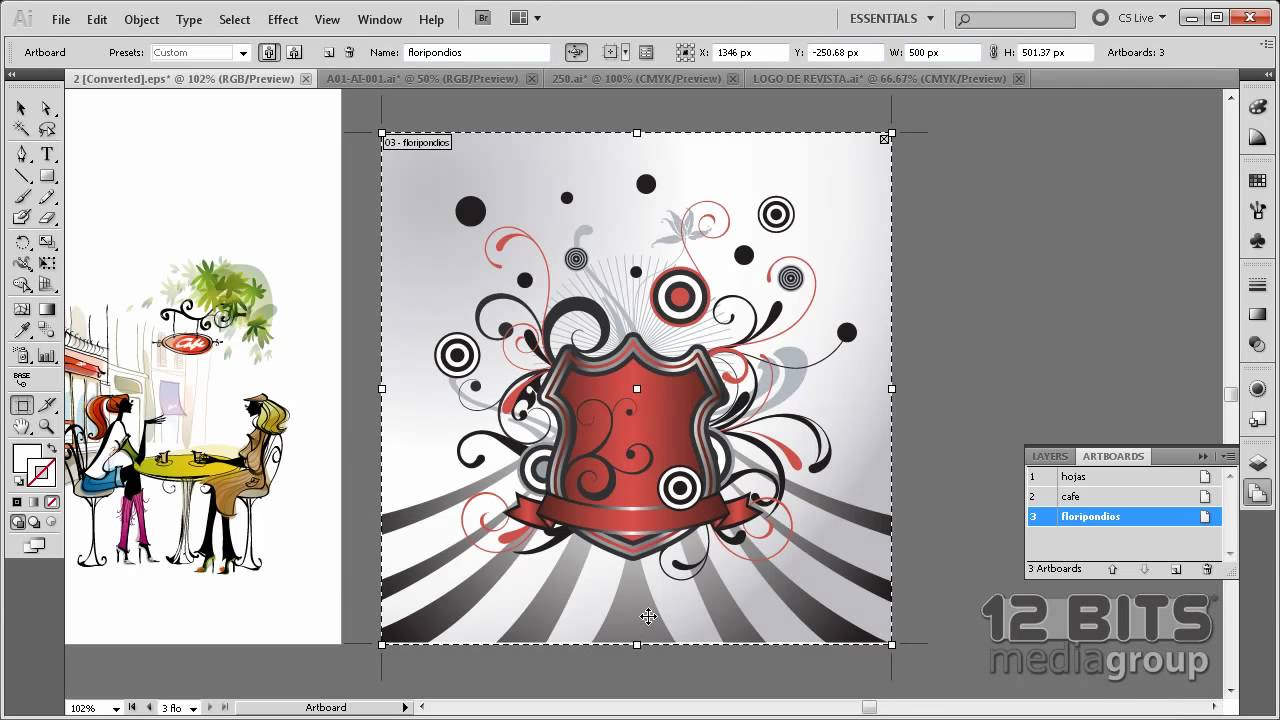 Работает на разных платформах: Unix, Windows
Работает на разных платформах: Unix, Windows
 NET
NET
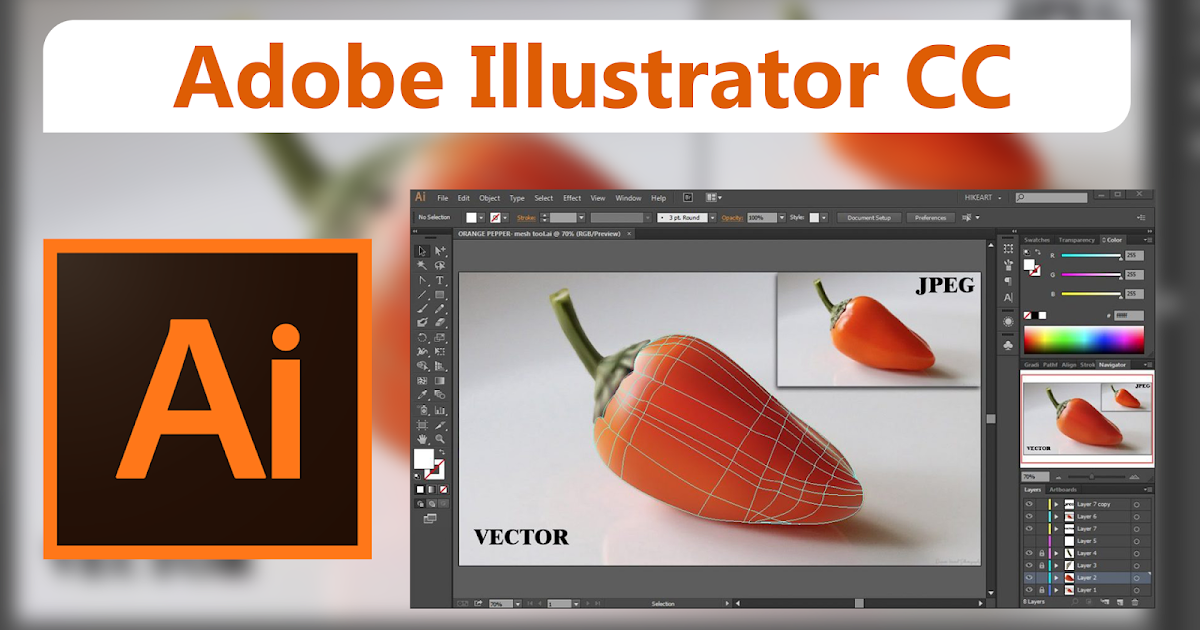 Методологии в управлении IT-проектам. В чем разница?
Методологии в управлении IT-проектам. В чем разница?
 bat файл (командная строка)
bat файл (командная строка)
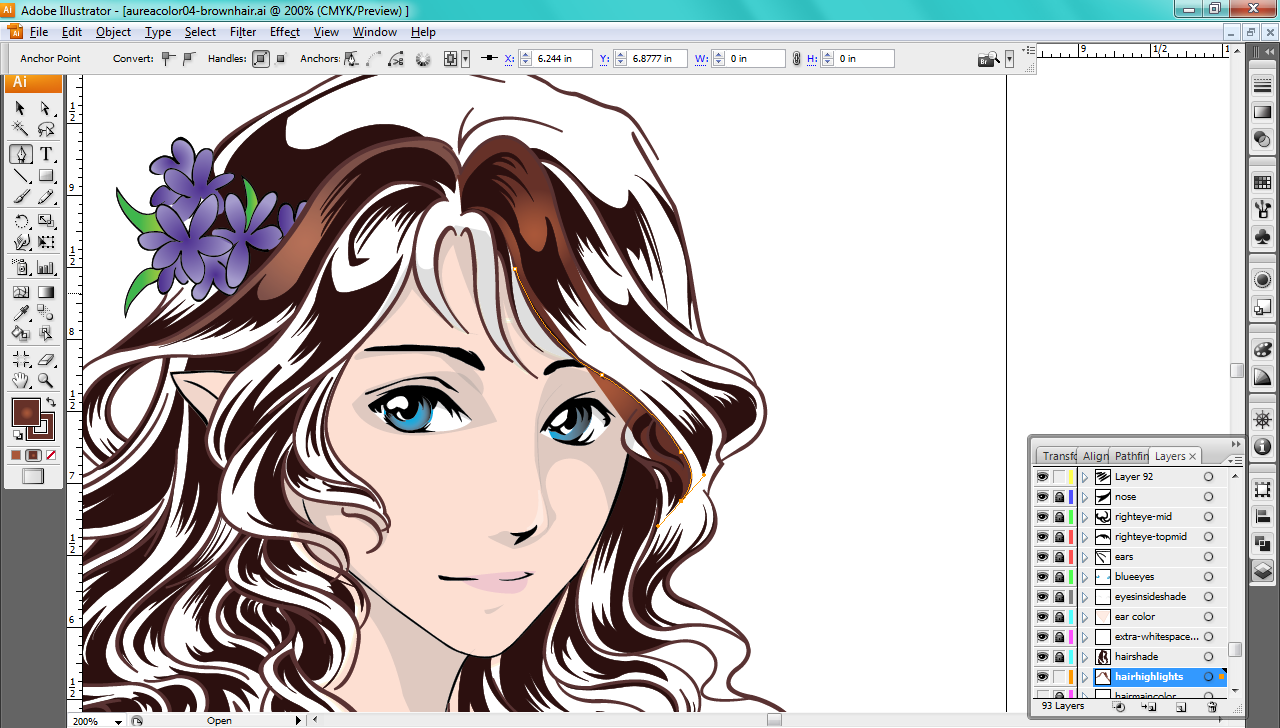 .. F2 как надо. Проблема: я открываю браузер Google Chrome и нажимаю кнопку F5 чтобы перезагрузить страницу, а у меня включается подсветка клавиатуры.
.. F2 как надо. Проблема: я открываю браузер Google Chrome и нажимаю кнопку F5 чтобы перезагрузить страницу, а у меня включается подсветка клавиатуры.
 5/5)
5/5)
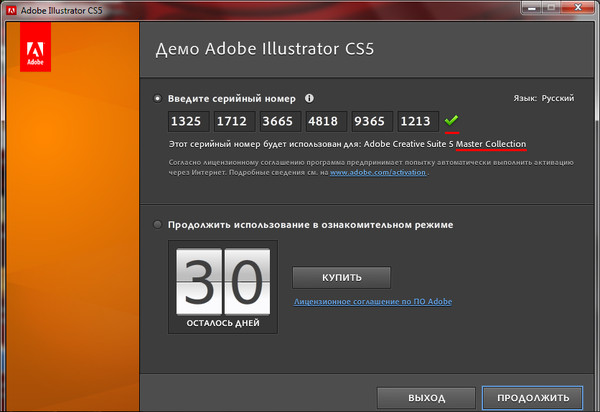 1.2.402 за 20,99 долларов в месяц. Купив подписку, вы сможете в полной мере изучить весь потенциал программного обеспечения.
1.2.402 за 20,99 долларов в месяц. Купив подписку, вы сможете в полной мере изучить весь потенциал программного обеспечения.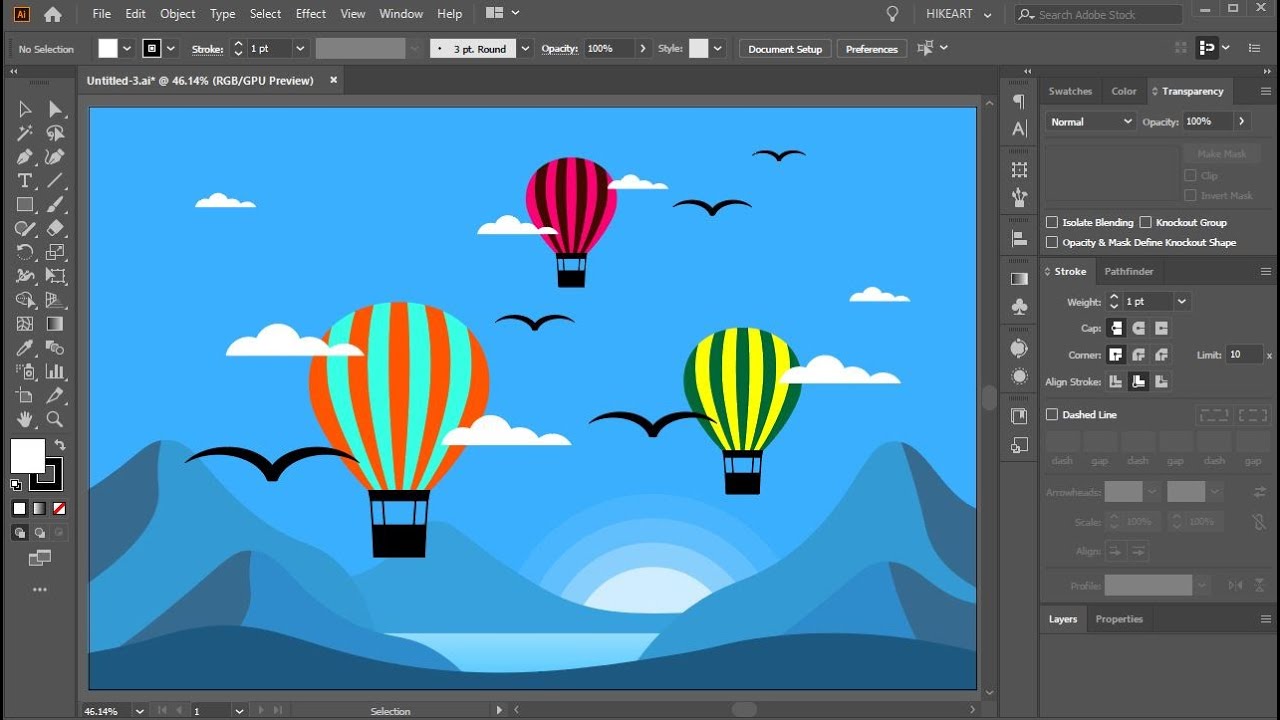 Таким образом, получить его с официального сайта невозможно. Вы можете столкнуться с многочисленными пиратскими платформами, которые предлагают ссылки для бесплатной загрузки полной версии Adobe Illustrator CS5.
Таким образом, получить его с официального сайта невозможно. Вы можете столкнуться с многочисленными пиратскими платформами, которые предлагают ссылки для бесплатной загрузки полной версии Adobe Illustrator CS5.

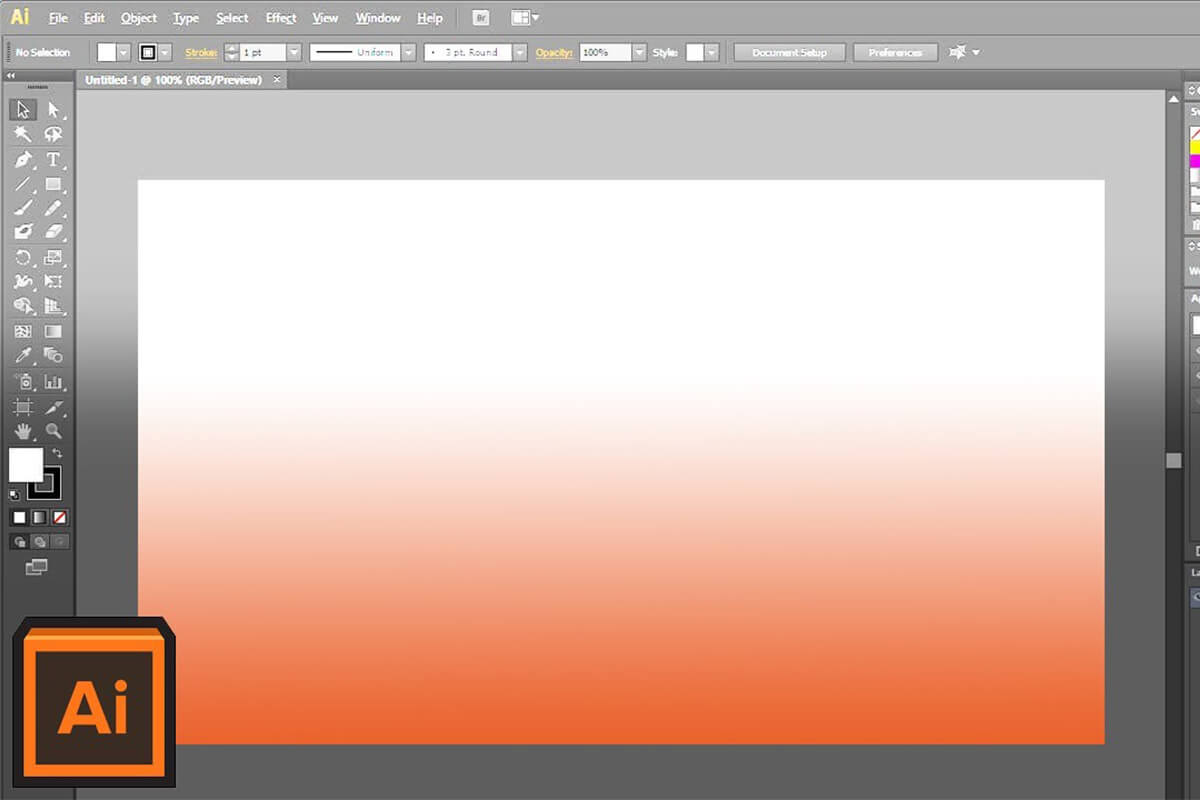 Вектор
Вектор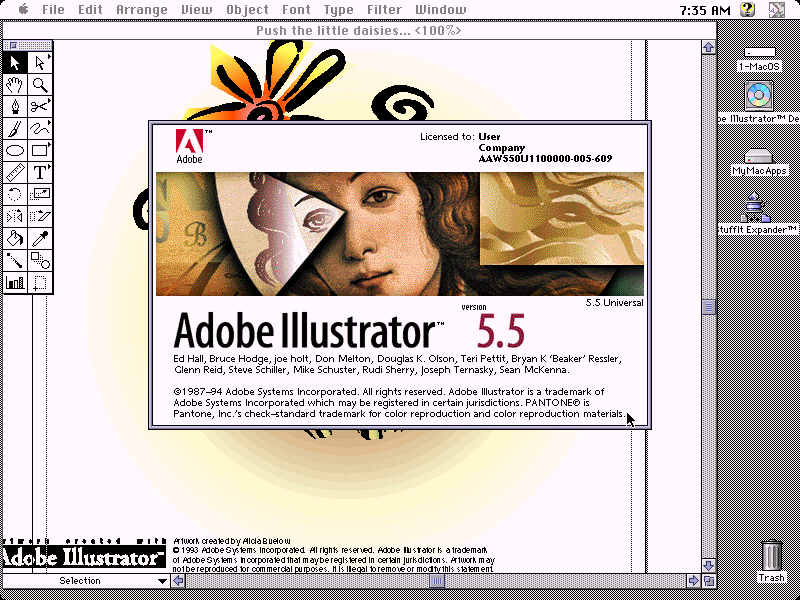 Это кроссплатформенное программное обеспечение совместимо с различными операционными системами, включая Mac OS, Windows, Chrome OS и Linux. Если вы используете продукт Adobe, вам нужно купить лучший ноутбук для Adobe Illustrator, а Vectr довольно ресурсоемкий.
Это кроссплатформенное программное обеспечение совместимо с различными операционными системами, включая Mac OS, Windows, Chrome OS и Linux. Если вы используете продукт Adobe, вам нужно купить лучший ноутбук для Adobe Illustrator, а Vectr довольно ресурсоемкий.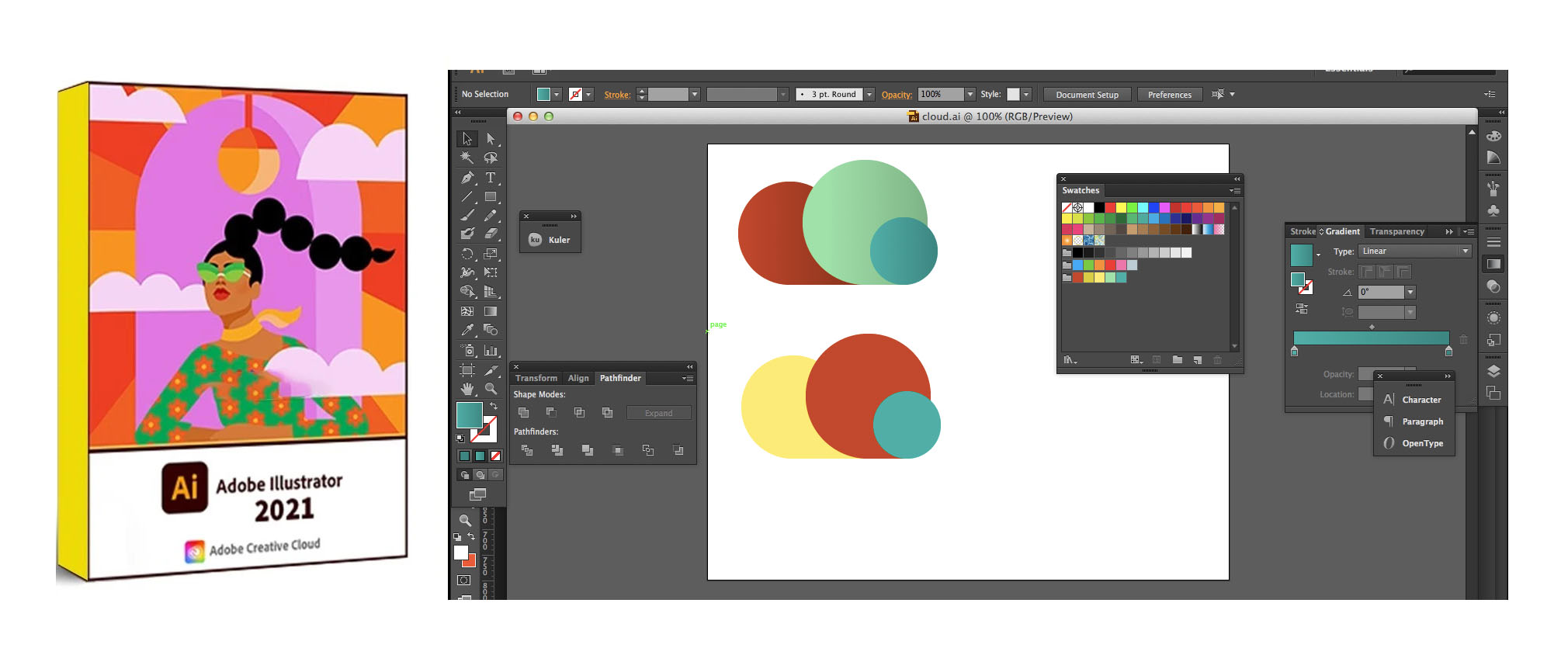 Он подходит для тех, кто работает в формате файла SVG. Программа включает в себя множество подобных инструментов для работы с эскизами, иллюстрациями и графикой.
Он подходит для тех, кто работает в формате файла SVG. Программа включает в себя множество подобных инструментов для работы с эскизами, иллюстрациями и графикой. В нем предустановлено более 800 шрифтов и более 25 000 объектов дизайна. Vecteezy Editor — это полностью настраиваемый инструмент, позволяющий не только настраивать необходимые параметры, но и загружать и редактировать собственные проекты в форматах файлов SVG, JPEG, PNG.
В нем предустановлено более 800 шрифтов и более 25 000 объектов дизайна. Vecteezy Editor — это полностью настраиваемый инструмент, позволяющий не только настраивать необходимые параметры, но и загружать и редактировать собственные проекты в форматах файлов SVG, JPEG, PNG.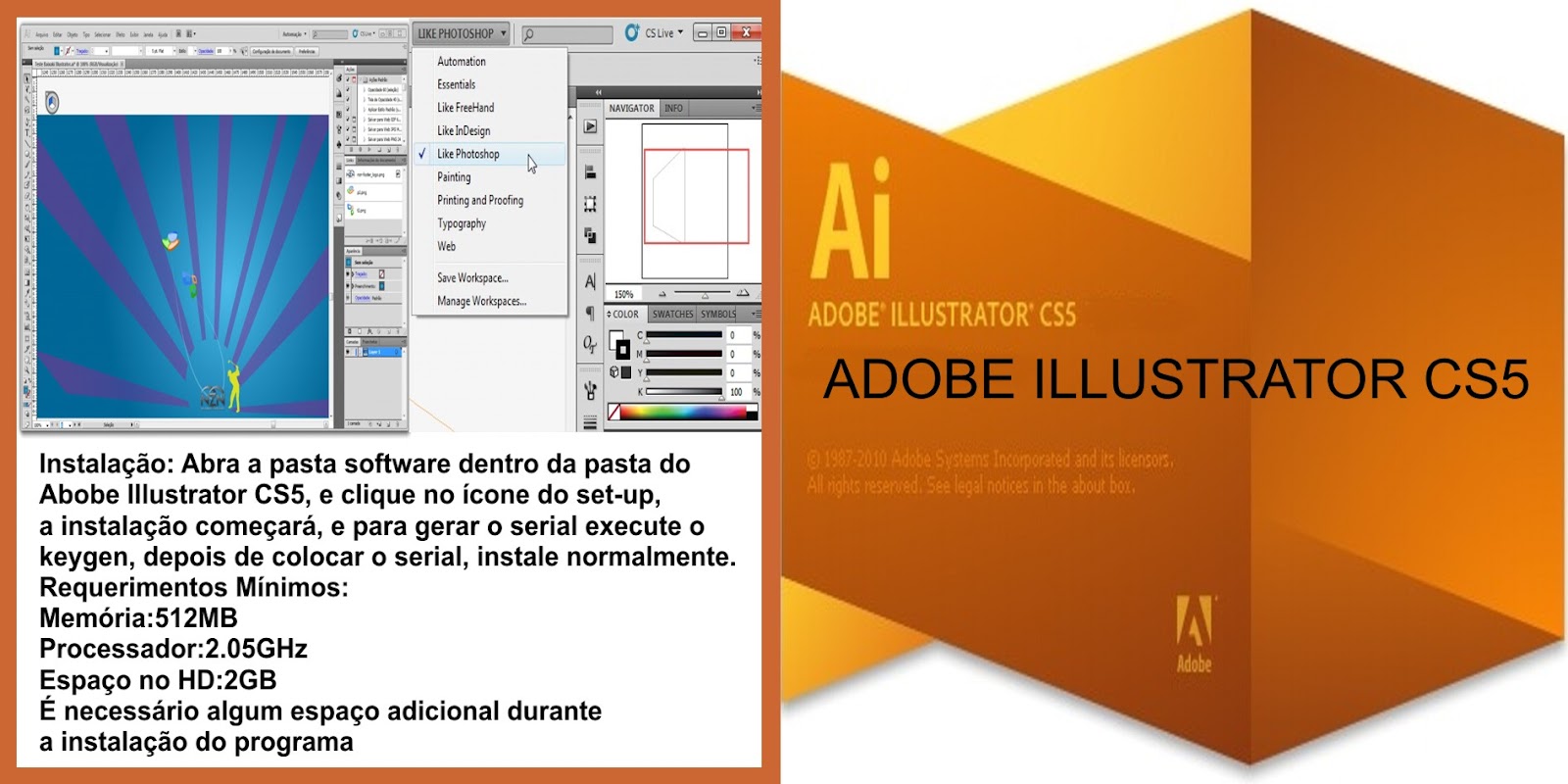 д. Он также имеет множество дополнительных функций, например, поддержку международного текста, логические операции, символы и т.д.
д. Он также имеет множество дополнительных функций, например, поддержку международного текста, логические операции, символы и т.д.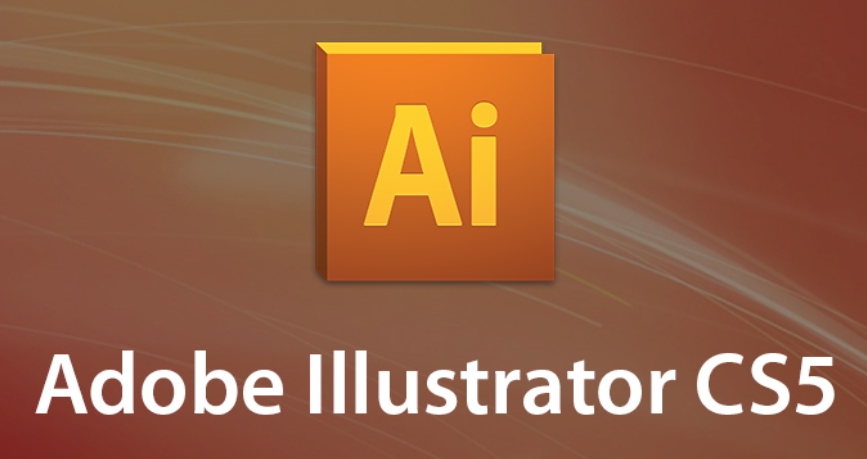 Это классический шрифт с прямыми обрезанными краями. Не стесняйтесь применять его к различным типам фотографий и дизайнов, чтобы ваши работы выглядели эффектно.
Это классический шрифт с прямыми обрезанными краями. Не стесняйтесь применять его к различным типам фотографий и дизайнов, чтобы ваши работы выглядели эффектно.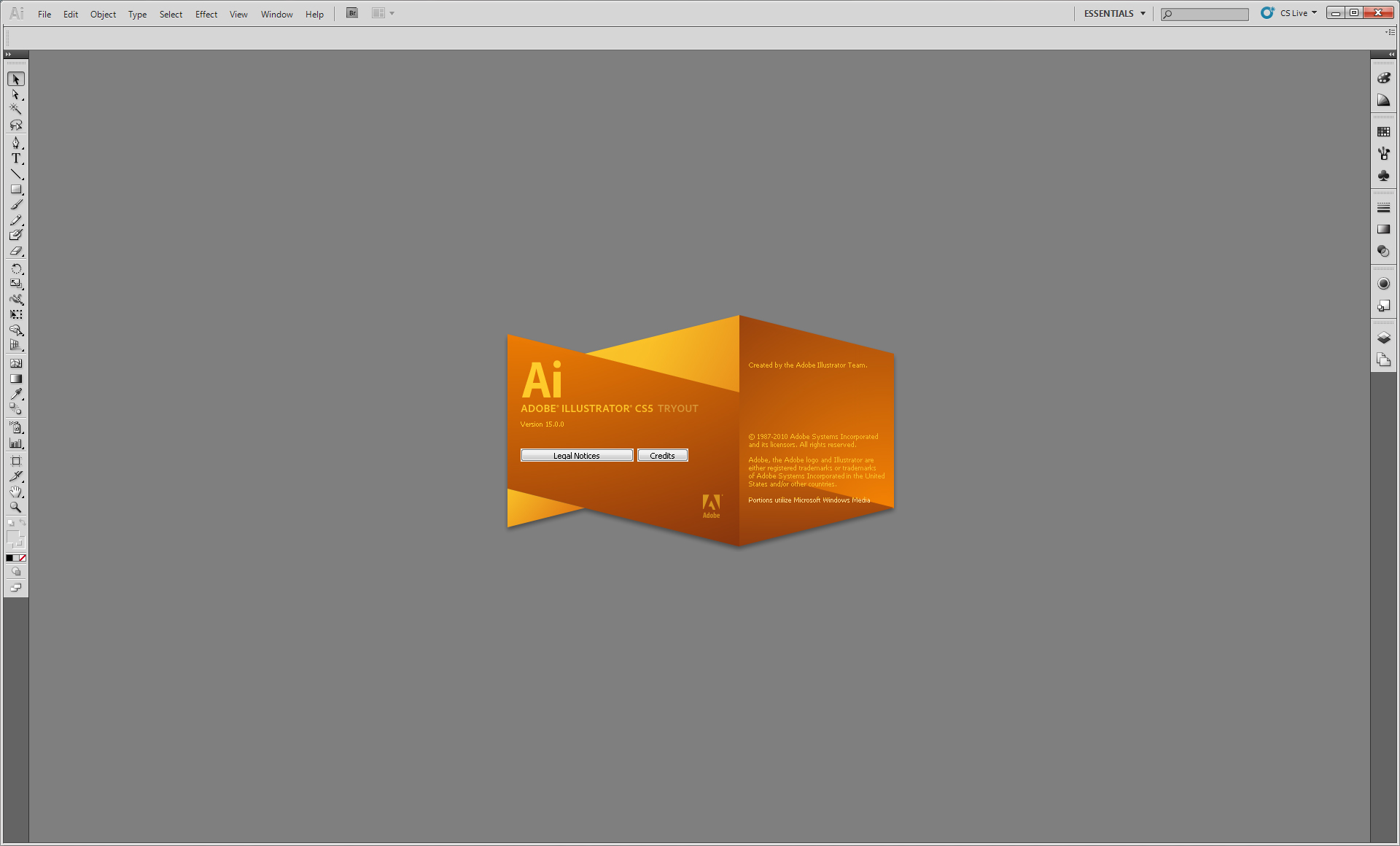 Вы можете попробовать все те же возможности платной версии, с той лишь разницей, что пользоваться ею можно только семь дней.
Вы можете попробовать все те же возможности платной версии, с той лишь разницей, что пользоваться ею можно только семь дней.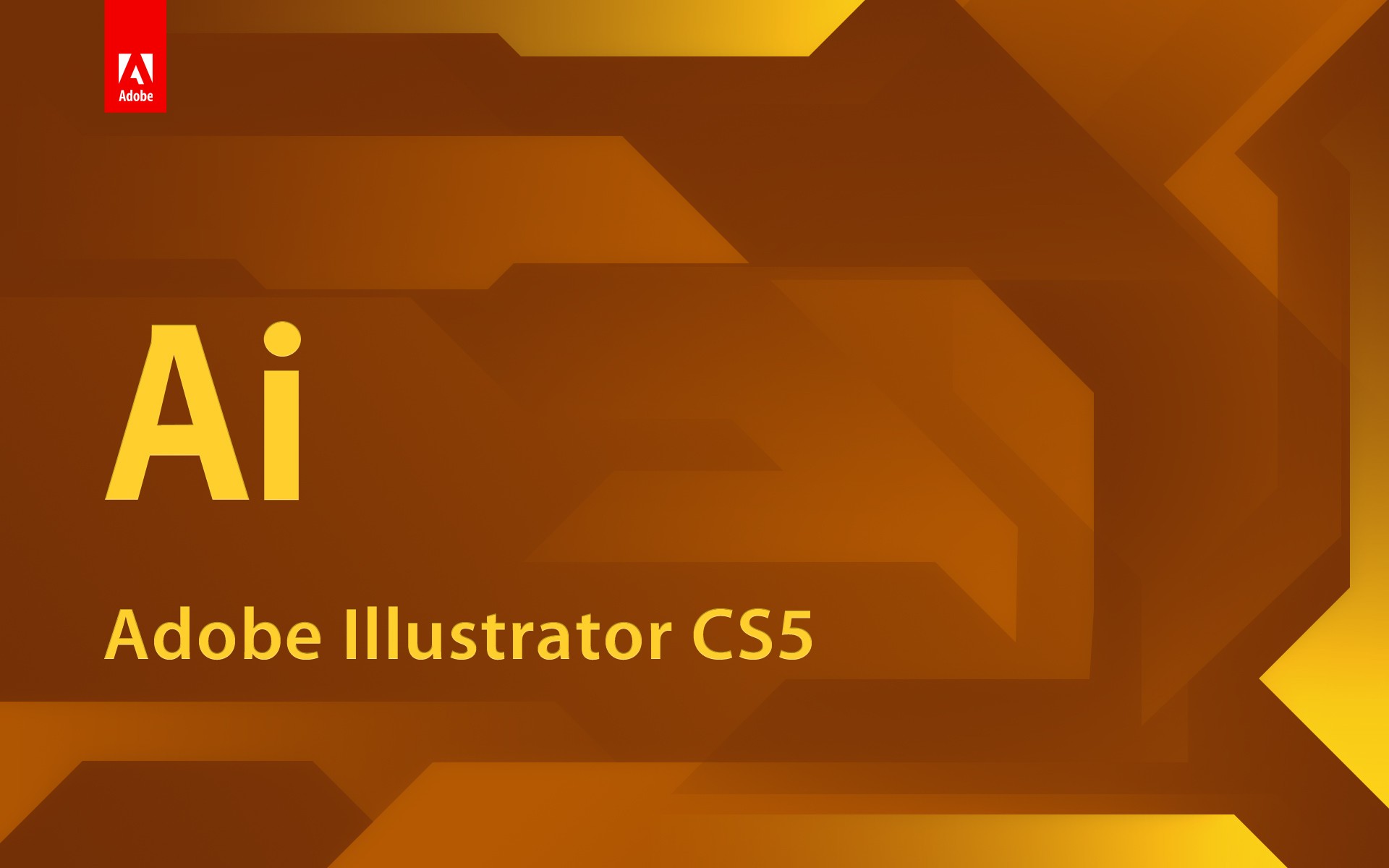
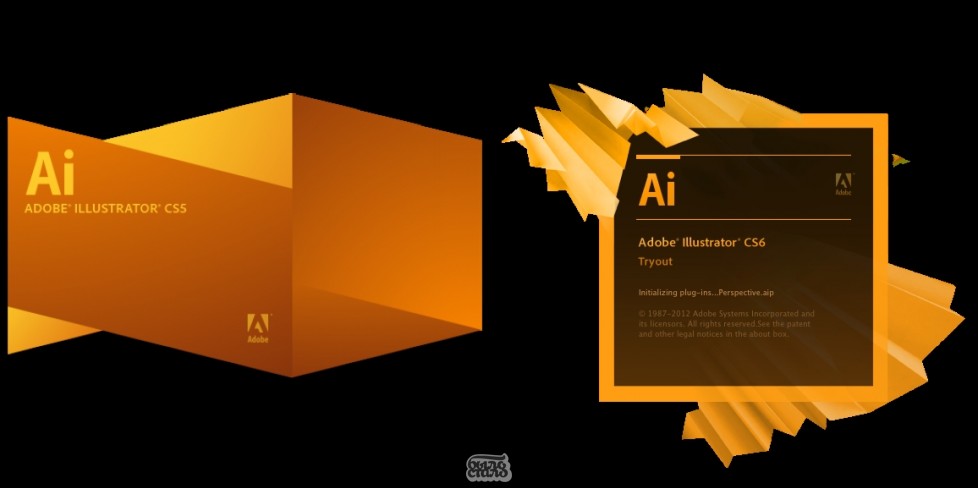
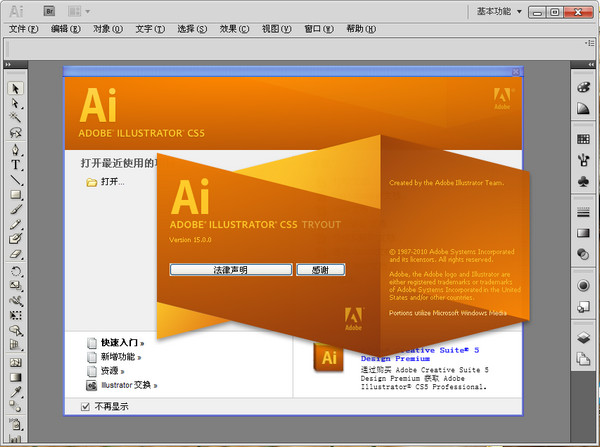

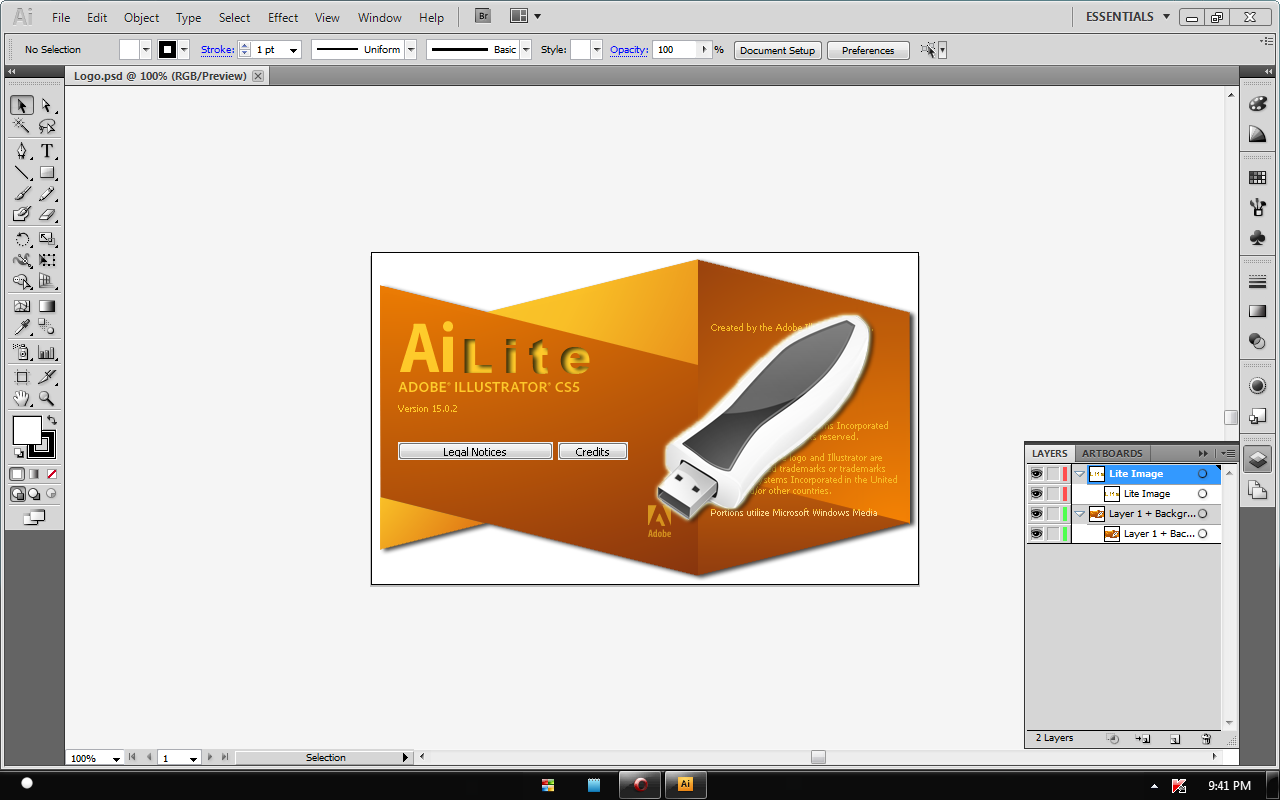

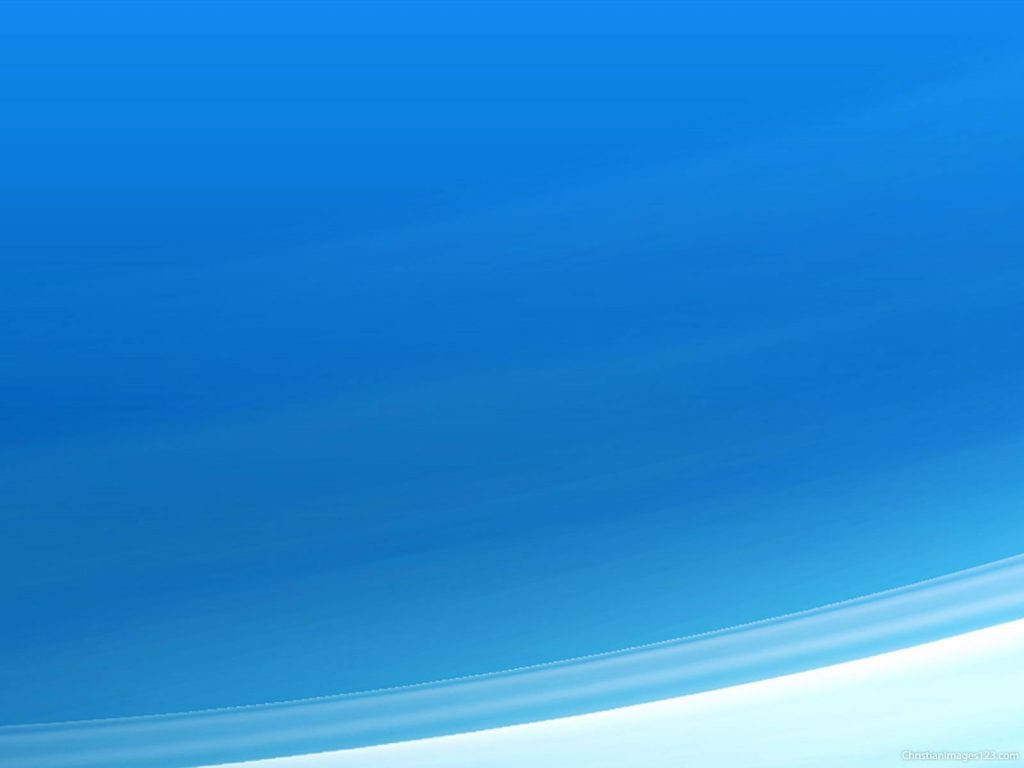
 Но зачастую хочется оформить слайды презентации по-своему, под конкретную задачу. Сделать это в PowerPoint совсем не сложно, есть 2 способа. 1-й очень быстрый – с помощью кнопки «Формат Фона» (Format Background) на закладке ленты Дизайн (Design). 2-й чуть посложнее, но гораздо функциональней – с помощью режима «Образец Слайдов» на закладке Вид (View). Ниже детальный разбор каждого способа и их сравнение. Но прежде всего рассмотрим основные правила хорошего тона при выборе фона презентации.
Но зачастую хочется оформить слайды презентации по-своему, под конкретную задачу. Сделать это в PowerPoint совсем не сложно, есть 2 способа. 1-й очень быстрый – с помощью кнопки «Формат Фона» (Format Background) на закладке ленты Дизайн (Design). 2-й чуть посложнее, но гораздо функциональней – с помощью режима «Образец Слайдов» на закладке Вид (View). Ниже детальный разбор каждого способа и их сравнение. Но прежде всего рассмотрим основные правила хорошего тона при выборе фона презентации. Также сочетание текста на фоне должно обеспечивать хорошую распознаваемость текста, чтобы никто из зрителей не напрягался. Детальнее о подборе цветов и их оттенков на слайдах читайте в статье настройка цвета в PowerPoint .
Также сочетание текста на фоне должно обеспечивать хорошую распознаваемость текста, чтобы никто из зрителей не напрягался. Детальнее о подборе цветов и их оттенков на слайдах читайте в статье настройка цвета в PowerPoint .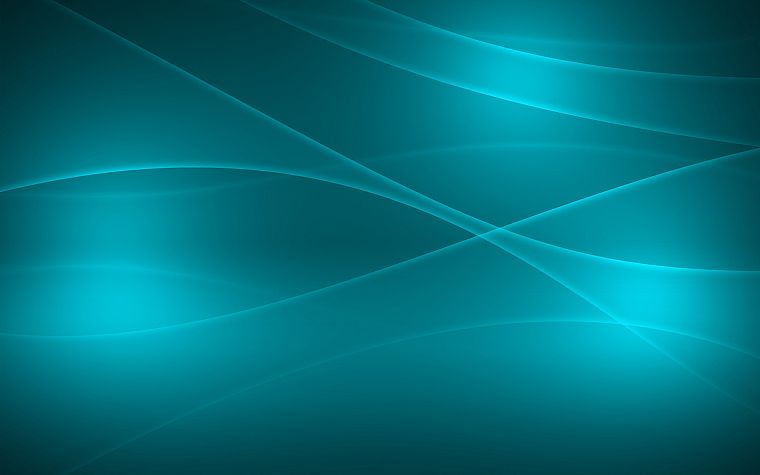
 Разберем теорию — так работает движок PowerPoint с цветом. Как выбираются стандартные цветовые…
Разберем теорию — так работает движок PowerPoint с цветом. Как выбираются стандартные цветовые…


 Я просто щелкаю снаружи, и я могу потянуть его вниз.
Я просто щелкаю снаружи, и я могу потянуть его вниз. Это передний план, что важно.
Это передний план, что важно.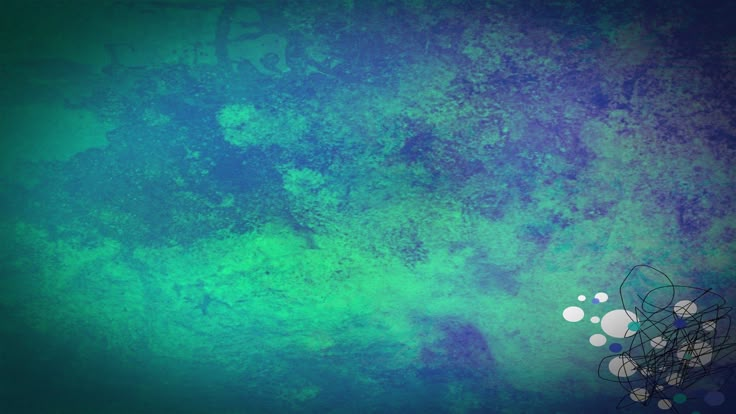
 Позвольте мне выбрать здесь крупный шрифт, чтобы вы могли читать с заднего ряда.
Позвольте мне выбрать здесь крупный шрифт, чтобы вы могли читать с заднего ряда.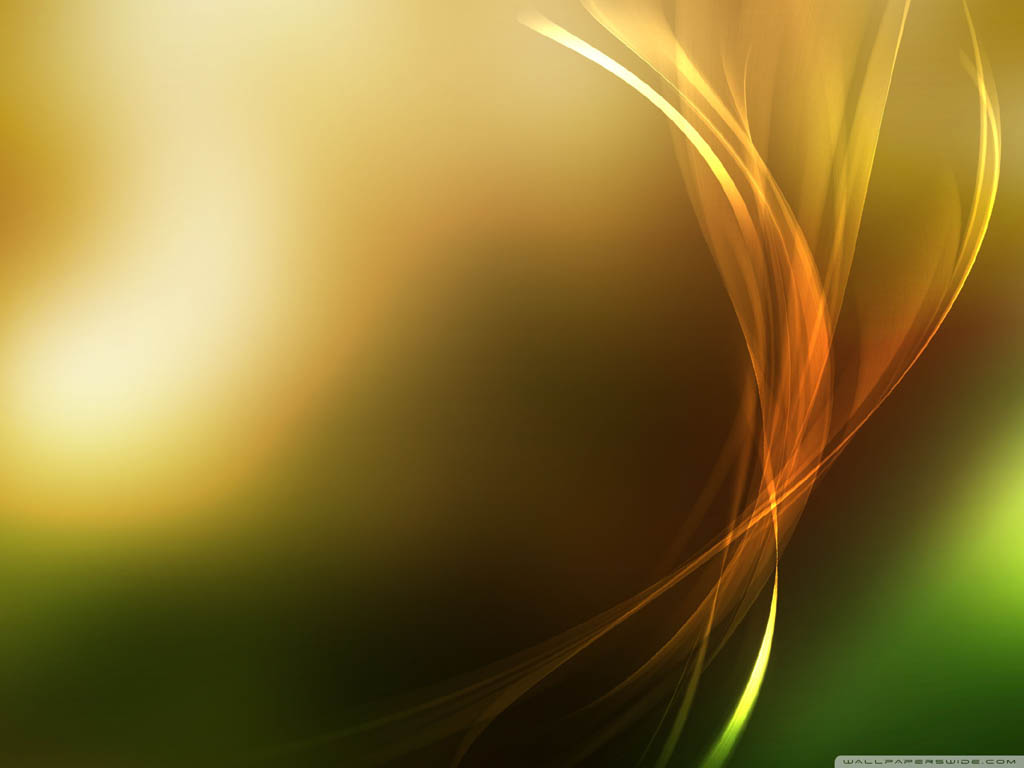
 Обычно они включают тот или иной графический каламбур, связанный с конкретной сферой, как, например, читательский билет для тьютора, созданный green in blue (выше слева), или забавную шутку про себя — только взгляните на беднягу, запертого внутри карточки Эллиса Пирса (ниже).
Обычно они включают тот или иной графический каламбур, связанный с конкретной сферой, как, например, читательский билет для тьютора, созданный green in blue (выше слева), или забавную шутку про себя — только взгляните на беднягу, запертого внутри карточки Эллиса Пирса (ниже).
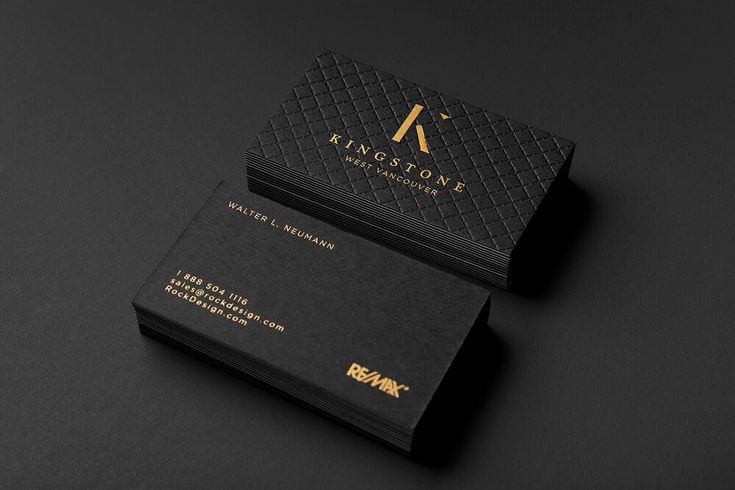
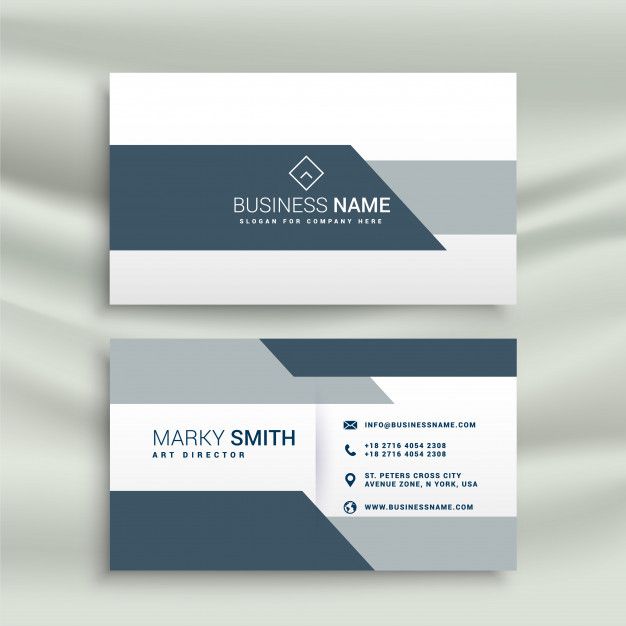
 Изначально названные “мягкими”, эти шрифты возвращаются в 2022 году в несколько модифицированном ультраярком виде.
Изначально названные “мягкими”, эти шрифты возвращаются в 2022 году в несколько модифицированном ультраярком виде.
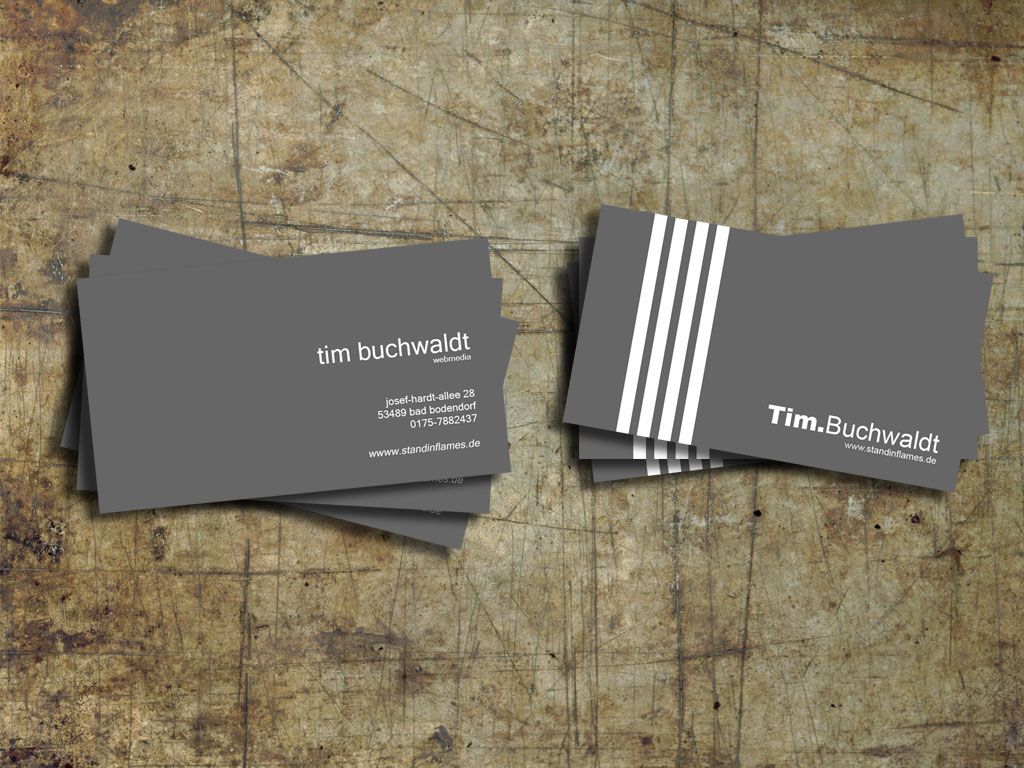
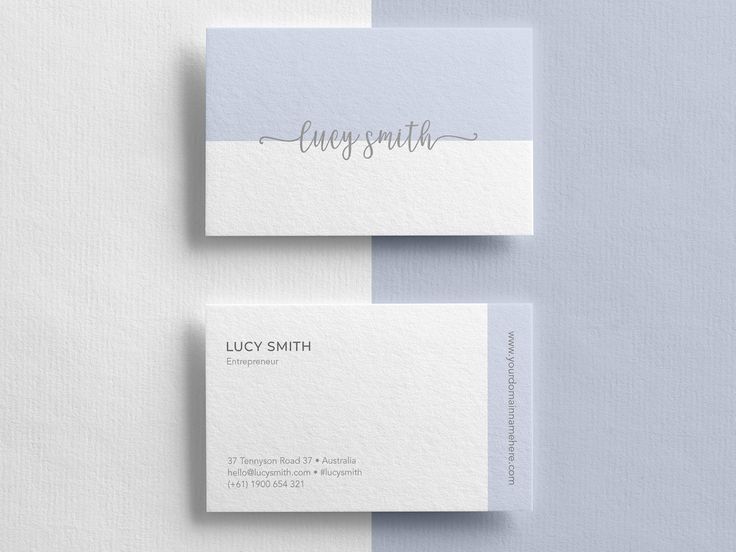
 Достаточно разработать подходящий штамп — и вы сможете создавать визитки буквально на ходу.
Достаточно разработать подходящий штамп — и вы сможете создавать визитки буквально на ходу. 

 Вот основные результаты исследования:
Вот основные результаты исследования: Используйте минимум элементов, оставьте вокруг них «воздух» и помните о простоте. Такая визитка будет выглядеть стильно и лаконично.
Используйте минимум элементов, оставьте вокруг них «воздух» и помните о простоте. Такая визитка будет выглядеть стильно и лаконично. Это выглядит безвкусно и мешает воспринимать информацию.
Это выглядит безвкусно и мешает воспринимать информацию.  Теперь социальные сети, интернет-реклама и электронная почта заменили «Желтые страницы», радиорекламу и молву в качестве основных средств продвижения бизнеса. Но, несмотря на почти повсеместное распространение новой тактики цифрового продвижения, бизнес по-прежнему ведется с помощью визитных карточек.
Теперь социальные сети, интернет-реклама и электронная почта заменили «Желтые страницы», радиорекламу и молву в качестве основных средств продвижения бизнеса. Но, несмотря на почти повсеместное распространение новой тактики цифрового продвижения, бизнес по-прежнему ведется с помощью визитных карточек.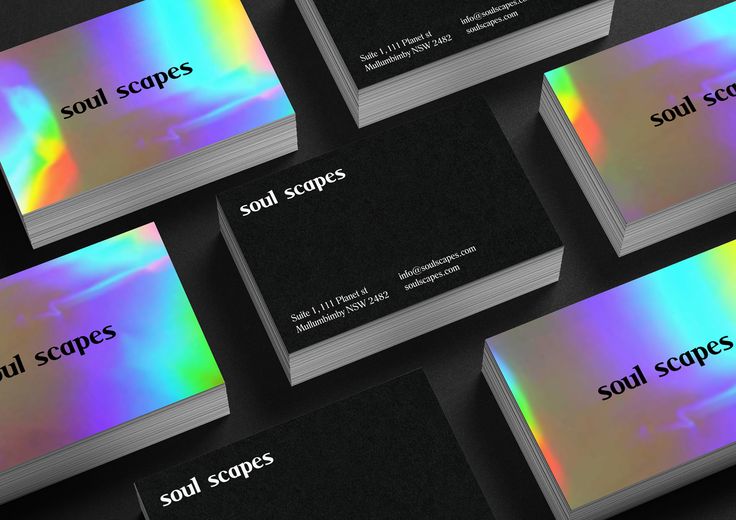 Благодаря складному перфорированному краю потенциальные клиенты буквально «теряют вялость» этой визитной карточки, что дает им незабываемый интерактивный опыт. Этот уникальный опыт выделяется на фоне конкурентов и с гораздо меньшей вероятностью будет выброшен или забыт будущим покупателем.
Благодаря складному перфорированному краю потенциальные клиенты буквально «теряют вялость» этой визитной карточки, что дает им незабываемый интерактивный опыт. Этот уникальный опыт выделяется на фоне конкурентов и с гораздо меньшей вероятностью будет выброшен или забыт будущим покупателем. С визитной карточкой, сделанной из бумаги для тестирования pH, потенциальные клиенты могут окунуть эту карточку в бассейн и посмотреть, нуждается ли баланс pH в бассейне в обслуживании. Карта не только запоминающаяся и интерактивная, но и фактически сообщает клиентам, когда пора звонить в компанию, о которой идет речь.
С визитной карточкой, сделанной из бумаги для тестирования pH, потенциальные клиенты могут окунуть эту карточку в бассейн и посмотреть, нуждается ли баланс pH в бассейне в обслуживании. Карта не только запоминающаяся и интерактивная, но и фактически сообщает клиентам, когда пора звонить в компанию, о которой идет речь. Дизайнер Фабио Милито идеально воплощает в себе бренд этой «рок-н-ролльной парикмахерской», разрабатывая эту пластиковую визитную карточку таким образом, чтобы клиенты могли скользить пальцами по зубьям расчески, чтобы сыграть классическую рок-песню. Хотя это может показаться бесполезным, эта легкая пластиковая визитная карточка по-прежнему удобно помещается в кошелек или в стандартный держатель для визитных карточек.
Дизайнер Фабио Милито идеально воплощает в себе бренд этой «рок-н-ролльной парикмахерской», разрабатывая эту пластиковую визитную карточку таким образом, чтобы клиенты могли скользить пальцами по зубьям расчески, чтобы сыграть классическую рок-песню. Хотя это может показаться бесполезным, эта легкая пластиковая визитная карточка по-прежнему удобно помещается в кошелек или в стандартный держатель для визитных карточек. Типографика карточки чистая и минималистичная, с единым блоком аккуратно выровненного текста. На внутренней стороне карты также есть простой логотип без текста, который хорошо сочетается с монохромным минималистским стилем. Простое складывание, превращающее визитную карточку в трехмерную крышу, не дает эффекту складной визитной карточки показаться слишком бесполезным, но в то же время повышает удобство для потенциальных клиентов.
Типографика карточки чистая и минималистичная, с единым блоком аккуратно выровненного текста. На внутренней стороне карты также есть простой логотип без текста, который хорошо сочетается с монохромным минималистским стилем. Простое складывание, превращающее визитную карточку в трехмерную крышу, не дает эффекту складной визитной карточки показаться слишком бесполезным, но в то же время повышает удобство для потенциальных клиентов. Надеюсь, они запишут вашу контактную информацию до того, как она исчезнет.
Надеюсь, они запишут вашу контактную информацию до того, как она исчезнет. Кто не хочет время от времени бесплатное печенье? Просто убедитесь, что у вашего потенциального клиента есть другой способ запомнить вашу информацию после ее усвоения.
Кто не хочет время от времени бесплатное печенье? Просто убедитесь, что у вашего потенциального клиента есть другой способ запомнить вашу информацию после ее усвоения.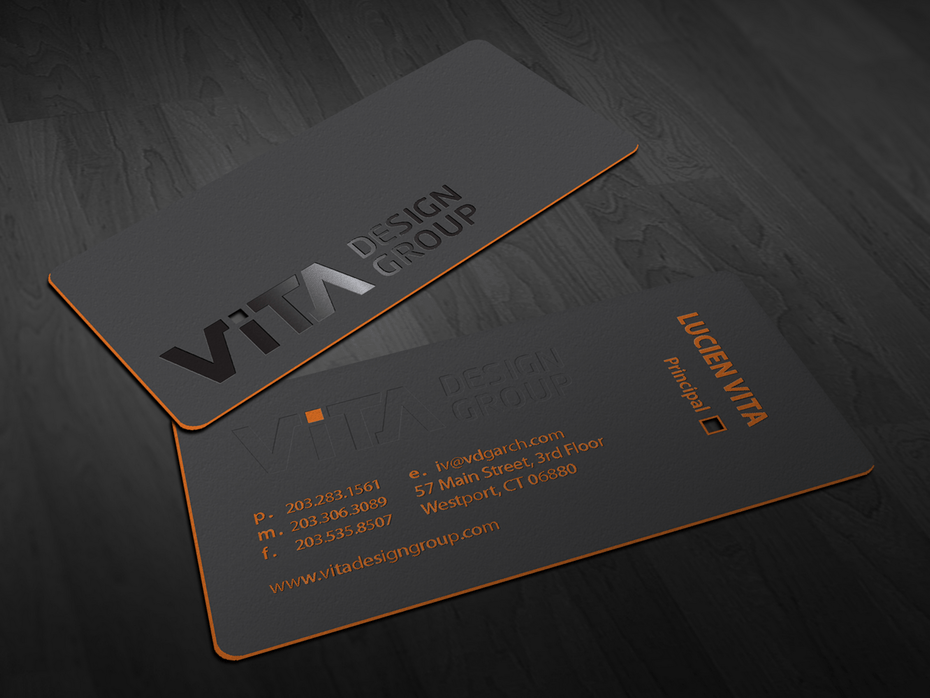

 Вы должны указывать свой служебный адрес только в том случае, если у вас есть физический магазин, который ваши клиенты могут посетить или отправить по почте для ваших услуг. Немногие клиенты когда-либо попытаются связаться с вами по почте.
Вы должны указывать свой служебный адрес только в том случае, если у вас есть физический магазин, который ваши клиенты могут посетить или отправить по почте для ваших услуг. Немногие клиенты когда-либо попытаются связаться с вами по почте.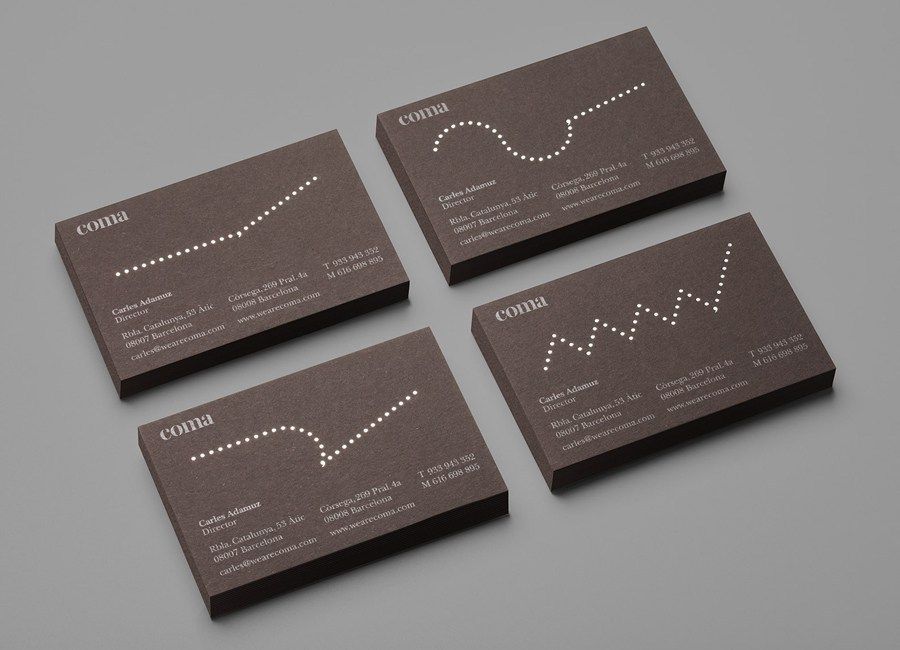 Уловки могут быть забавными, но если они тщательно не разработаны в соответствии с вашим брендом, они могут показаться безвкусными или незрелыми. Всегда ориентируйтесь в первую очередь на высококачественные отпечатки хорошо оформленных, эстетически привлекательных карт. Простое и чистое часто кажется более профессиональным.
Уловки могут быть забавными, но если они тщательно не разработаны в соответствии с вашим брендом, они могут показаться безвкусными или незрелыми. Всегда ориентируйтесь в первую очередь на высококачественные отпечатки хорошо оформленных, эстетически привлекательных карт. Простое и чистое часто кажется более профессиональным.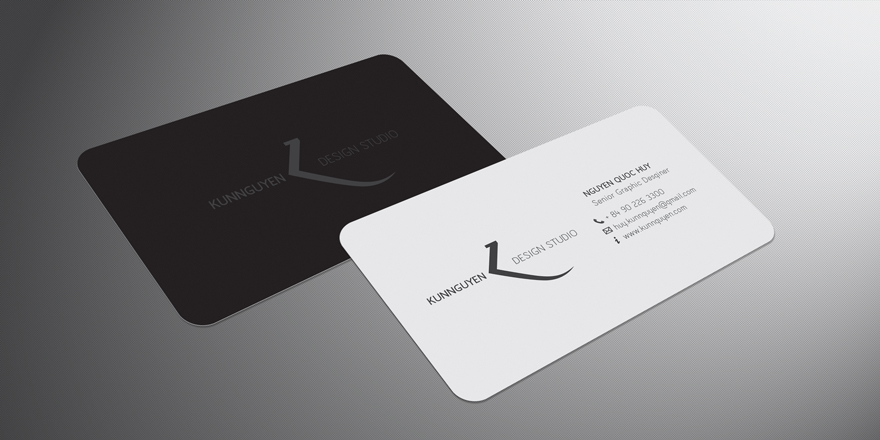
 Ваше финансовое положение уникально, и продукты и услуги, которые мы рассматриваем, могут не подходить для ваших обстоятельств. Мы не предлагаем финансовые советы, консультационные или брокерские услуги, а также не рекомендуем и не советуем отдельным лицам покупать или продавать определенные акции или ценные бумаги. Информация о производительности могла измениться с момента публикации. Прошлые показатели не свидетельствуют о будущих результатах.
Ваше финансовое положение уникально, и продукты и услуги, которые мы рассматриваем, могут не подходить для ваших обстоятельств. Мы не предлагаем финансовые советы, консультационные или брокерские услуги, а также не рекомендуем и не советуем отдельным лицам покупать или продавать определенные акции или ценные бумаги. Информация о производительности могла измениться с момента публикации. Прошлые показатели не свидетельствуют о будущих результатах. Он чувствует себя как дома на тракторе, но понял, что возможность находится там, где он ее находит, а дискомфорт интереснее, чем самоуспокоенность.
Он чувствует себя как дома на тракторе, но понял, что возможность находится там, где он ее находит, а дискомфорт интереснее, чем самоуспокоенность.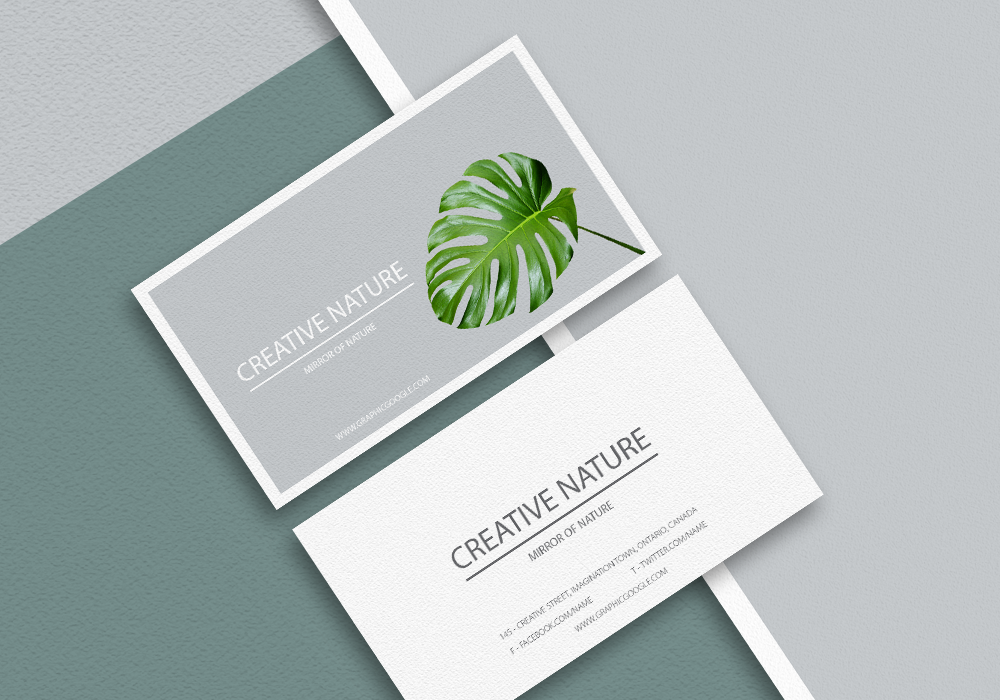 Компенсация, которую мы получаем за эти места размещения, влияет на то, как и где предложения рекламодателей появляются на сайте. Этот сайт не включает все компании или продукты, доступные на рынке. Во-вторых, мы также размещаем ссылки на предложения рекламодателей в некоторых наших статьях; эти «партнерские ссылки» могут приносить доход нашему сайту, когда вы нажимаете на них. Вознаграждение, которое мы получаем от рекламодателей, не влияет на рекомендации или советы, которые наша редакция дает в наших статьях, или иным образом влияет на какой-либо редакционный контент в Forbes Advisor. Несмотря на то, что мы прилагаем все усилия, чтобы предоставить точную и актуальную информацию, которая, по нашему мнению, будет для вас актуальной, Forbes Advisor не гарантирует и не может гарантировать, что любая предоставленная информация является полной, и не делает никаких заявлений или гарантий в связи с ней, а также ее точностью или применимостью. . Вот список наших партнеров, которые предлагают продукты, на которые у нас есть партнерские ссылки.
Компенсация, которую мы получаем за эти места размещения, влияет на то, как и где предложения рекламодателей появляются на сайте. Этот сайт не включает все компании или продукты, доступные на рынке. Во-вторых, мы также размещаем ссылки на предложения рекламодателей в некоторых наших статьях; эти «партнерские ссылки» могут приносить доход нашему сайту, когда вы нажимаете на них. Вознаграждение, которое мы получаем от рекламодателей, не влияет на рекомендации или советы, которые наша редакция дает в наших статьях, или иным образом влияет на какой-либо редакционный контент в Forbes Advisor. Несмотря на то, что мы прилагаем все усилия, чтобы предоставить точную и актуальную информацию, которая, по нашему мнению, будет для вас актуальной, Forbes Advisor не гарантирует и не может гарантировать, что любая предоставленная информация является полной, и не делает никаких заявлений или гарантий в связи с ней, а также ее точностью или применимостью. . Вот список наших партнеров, которые предлагают продукты, на которые у нас есть партнерские ссылки.
 no名刺card by betiobcaDais名刺 by kendhieAmauta Marketing名刺by AZ™Business card by An:Designer for Adam Ventura
no名刺card by betiobcaDais名刺 by kendhieAmauta Marketing名刺by AZ™Business card by An:Designer for Adam Ventura
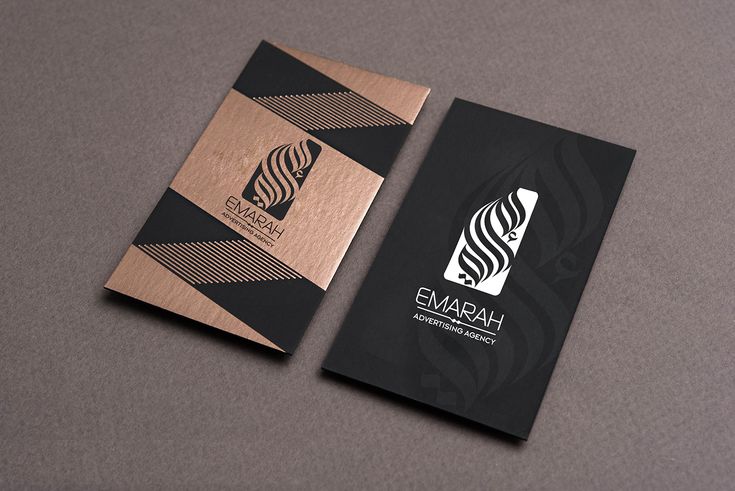 На самом деле, иногда минималистичный и изысканный подход может быть столь же привлекательным (и дать вашим клиентам понять, что вы профессионал).
На самом деле, иногда минималистичный и изысканный подход может быть столь же привлекательным (и дать вашим клиентам понять, что вы профессионал). может быть важно создать спокойное настроение для клиентов, которые миролюбивы и тихи. Мягкие землистые тона приятны для глаз и понравятся тем, кто нежен по натуре.
может быть важно создать спокойное настроение для клиентов, которые миролюбивы и тихи. Мягкие землистые тона приятны для глаз и понравятся тем, кто нежен по натуре.
 Белый песок, пальмы, местные кафе и неповторимый закат — все это Анс Солей. На этот красивый пляж можно добраться пешком любому туристу. Анс Солей знаменит не только теплой водой, но и красотой подводного мира.
Белый песок, пальмы, местные кафе и неповторимый закат — все это Анс Солей. На этот красивый пляж можно добраться пешком любому туристу. Анс Солей знаменит не только теплой водой, но и красотой подводного мира.
 Это место с его ярко-бирюзовыми водами и чистым белым песком просто идеально похоже на открытку. Пляж протянулся на 700 метров. Он выгнут дугой, что в сочетании с пальмами и водой немыслимо синего цвета делает его визитной карточкой Сейшел. Сюда можно пойти на пикник и провести целый день, наблюдая, как песочники скользят между волнами. Подходит ли он для плавания? Не совсем. Купание в этом месте настоятельно не рекомендуется. Тут может быть опасно ввиду сильных волн и течения.Дело в том, что здесь нет кораллового рифа, поэтому волны на этом пляже намного больше, чем на большинстве других пляжей острова Маэ. А именно опасно купаться с мая по сентябрь. Именно в этот период на глубине бывают очень сильные подводные течения.
Это место с его ярко-бирюзовыми водами и чистым белым песком просто идеально похоже на открытку. Пляж протянулся на 700 метров. Он выгнут дугой, что в сочетании с пальмами и водой немыслимо синего цвета делает его визитной карточкой Сейшел. Сюда можно пойти на пикник и провести целый день, наблюдая, как песочники скользят между волнами. Подходит ли он для плавания? Не совсем. Купание в этом месте настоятельно не рекомендуется. Тут может быть опасно ввиду сильных волн и течения.Дело в том, что здесь нет кораллового рифа, поэтому волны на этом пляже намного больше, чем на большинстве других пляжей острова Маэ. А именно опасно купаться с мая по сентябрь. Именно в этот период на глубине бывают очень сильные подводные течения.
 Это место является одним из лучших пляжей Сейшельских островов. Это великолепный и совершенно безопасный для детей пляж, так как он защищен от волн гранитными скалами с обеих сторон).
Это место является одним из лучших пляжей Сейшельских островов. Это великолепный и совершенно безопасный для детей пляж, так как он защищен от волн гранитными скалами с обеих сторон).

 Такси из центра острова стоит примерно 55 евро.
Такси из центра острова стоит примерно 55 евро.

 Тут рядом можно всегда отыскать аренду любого оборудования по приемлемым ценам.
Тут рядом можно всегда отыскать аренду любого оборудования по приемлемым ценам.


 Если вы хотите сделать классическое фото Сейшельского пляжа — этот участок песка не должен быть пропущен.
Если вы хотите сделать классическое фото Сейшельского пляжа — этот участок песка не должен быть пропущен.

 На самом пляже для пловцов стоит знаки предупреждения об опасности. Тут помимо волн существуют очень сильный подводные течения, так что не искушайте себя.
На самом пляже для пловцов стоит знаки предупреждения об опасности. Тут помимо волн существуют очень сильный подводные течения, так что не искушайте себя.

 Но главный плюс — этот пляж все же более изолирован. Однако пляж лучше подходит только для загара и отдыха, а не для плавания. Из-за его особого морского шельфа плавать на этом пляже небезопасно. Лучше не рисковать.
Но главный плюс — этот пляж все же более изолирован. Однако пляж лучше подходит только для загара и отдыха, а не для плавания. Из-за его особого морского шельфа плавать на этом пляже небезопасно. Лучше не рисковать.


 Именно поэтому на пляже Анс Сурс д’Аржан часто проводят свадебные церемонии.
Именно поэтому на пляже Анс Сурс д’Аржан часто проводят свадебные церемонии.
 Здесь хочется фотографироваться на каждом метре!
Здесь хочется фотографироваться на каждом метре!
 Он занимает живописную бухту на западном побережье острова. Из-за высоких волн Пти Анс не подходит для плавания, как и Гранд Анс, зато идеален для дайвинга и сёрфинга.
Он занимает живописную бухту на западном побережье острова. Из-за высоких волн Пти Анс не подходит для плавания, как и Гранд Анс, зато идеален для дайвинга и сёрфинга.

 Sunset images & pictures
Sunset images & pictures Sunset images & pictures
Sunset images & pictures Meereswelle Rollt in Richtung Sandstrand с кокосовыми пальмами — Сейшельские острова Фото и фотографии
Meereswelle Rollt in Richtung Sandstrand с кокосовыми пальмами — Сейшельские острова Фото и фотографии ..
.. — Сейшельские острова фото и изображения
— Сейшельские острова фото и изображения weiße Strände und turkisfarbenes Meer
weiße Strände und turkisfarbenes Meer tropischer strand anse source d’argent, la digue seychellen — seychelles stock-fotos und bilder
tropischer strand anse source d’argent, la digue seychellen — seychelles stock-fotos und bilder — Сейшельские острова фото и фотографии
— Сейшельские острова фото и фотографии grenzen und namen der bezirke (regionen). серый силуэт. weißer umriss — сейшельские стоковые графики, -клипарт, -мультфильмы и -символ
grenzen und namen der bezirke (regionen). серый силуэт. weißer umriss — сейшельские стоковые графики, -клипарт, -мультфильмы и -символ Alles wird den Kunden richtig angezeigt. Viele Touristen besuchen den Markt während ihres Aufenthalts auf der Insel. Anfang März 2021 gibt es kaum Ausländer, da viele Fluge aufgrund des Corona-Virus gestrichen werden.
Alles wird den Kunden richtig angezeigt. Viele Touristen besuchen den Markt während ihres Aufenthalts auf der Insel. Anfang März 2021 gibt es kaum Ausländer, da viele Fluge aufgrund des Corona-Virus gestrichen werden.

 Не секрет, что человека на портрете можно изобразить в трех ракурсах – в профиле, анфас и полуобороте (видно три четверти лица).
Не секрет, что человека на портрете можно изобразить в трех ракурсах – в профиле, анфас и полуобороте (видно три четверти лица). И в самом начале работы такие контуры нужно разметить.
И в самом начале работы такие контуры нужно разметить.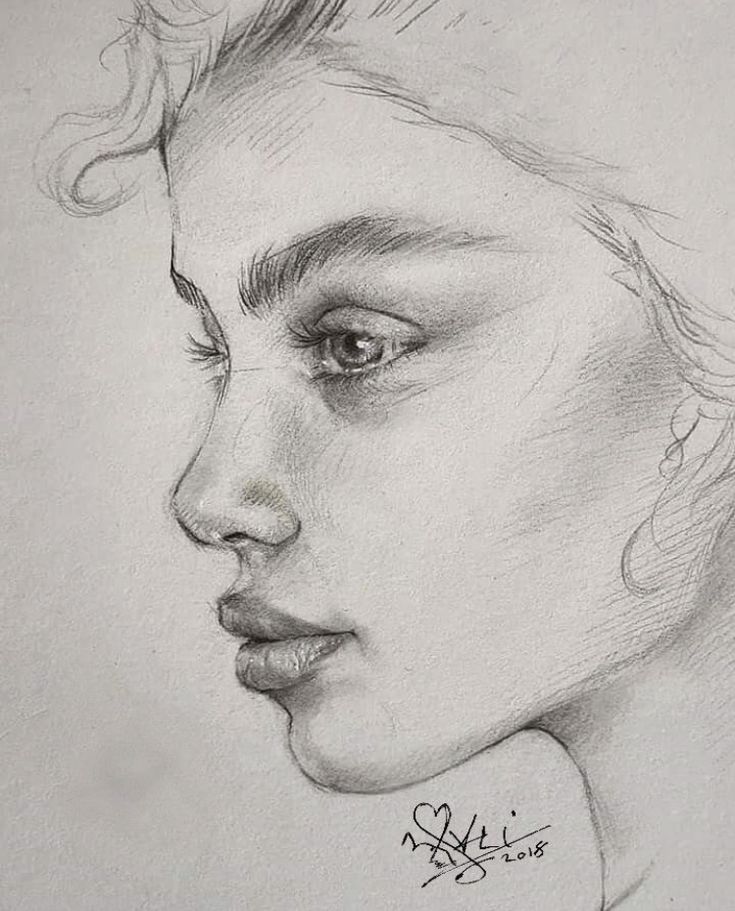
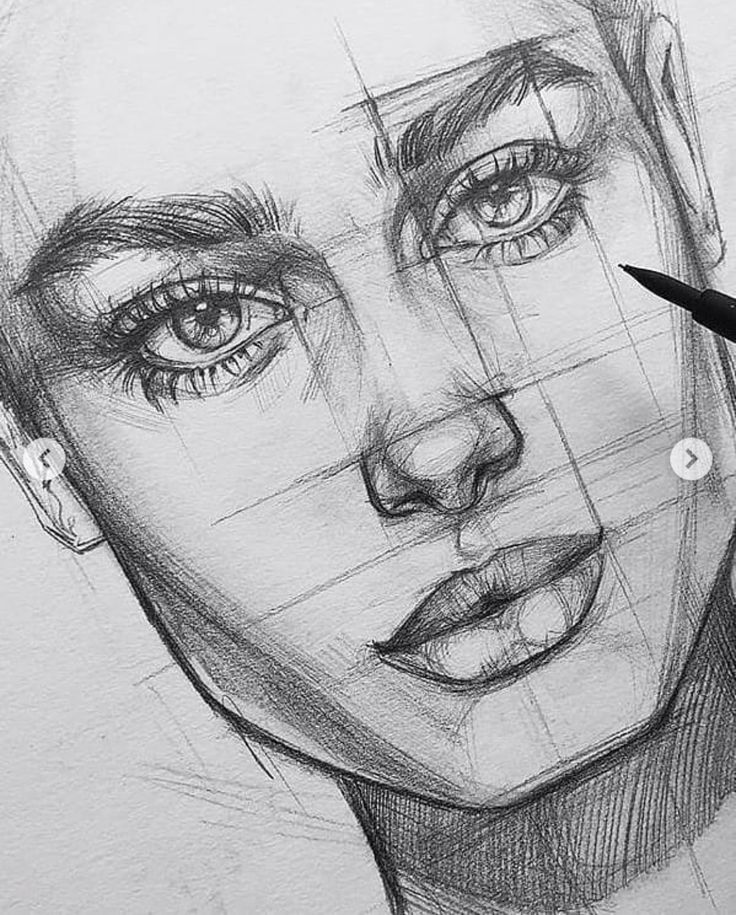 При желании разобраться, как рисовать портрет карандашом поэтапно, данные моменты очень важны.
При желании разобраться, как рисовать портрет карандашом поэтапно, данные моменты очень важны. Верхняя доля в половину части оставляется на линию роста волос. За ней отмеряем одну часть и проводим черту, которая и будет являться линией бровей. От нее отмеряем еще одну часть, и новая черта будет указывать нам на нижнюю точку изображения носа.
Верхняя доля в половину части оставляется на линию роста волос. За ней отмеряем одну часть и проводим черту, которая и будет являться линией бровей. От нее отмеряем еще одну часть, и новая черта будет указывать нам на нижнюю точку изображения носа.

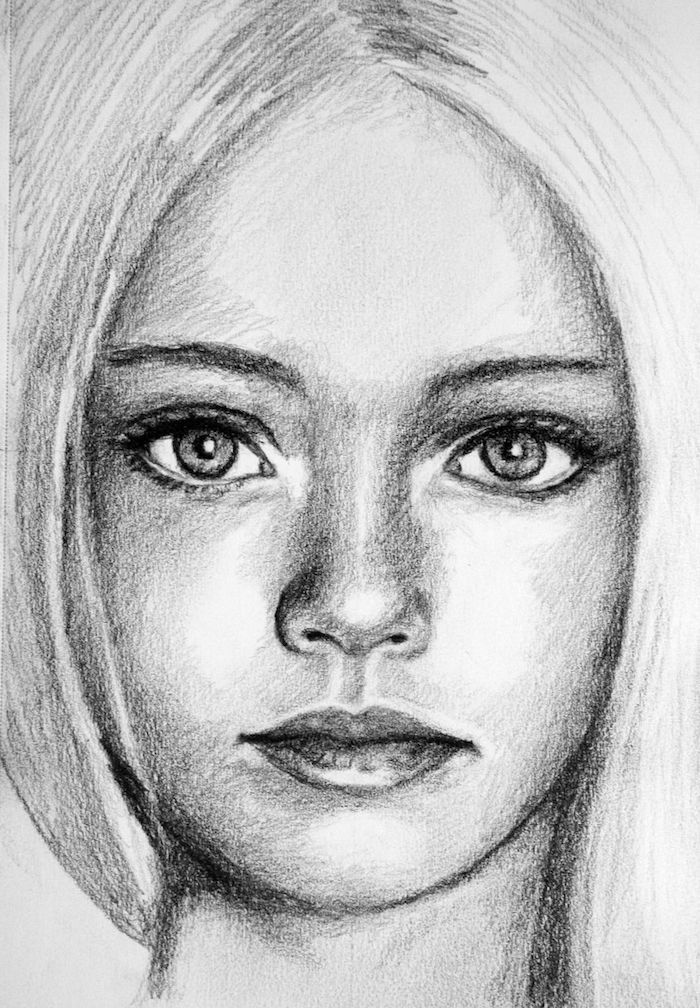


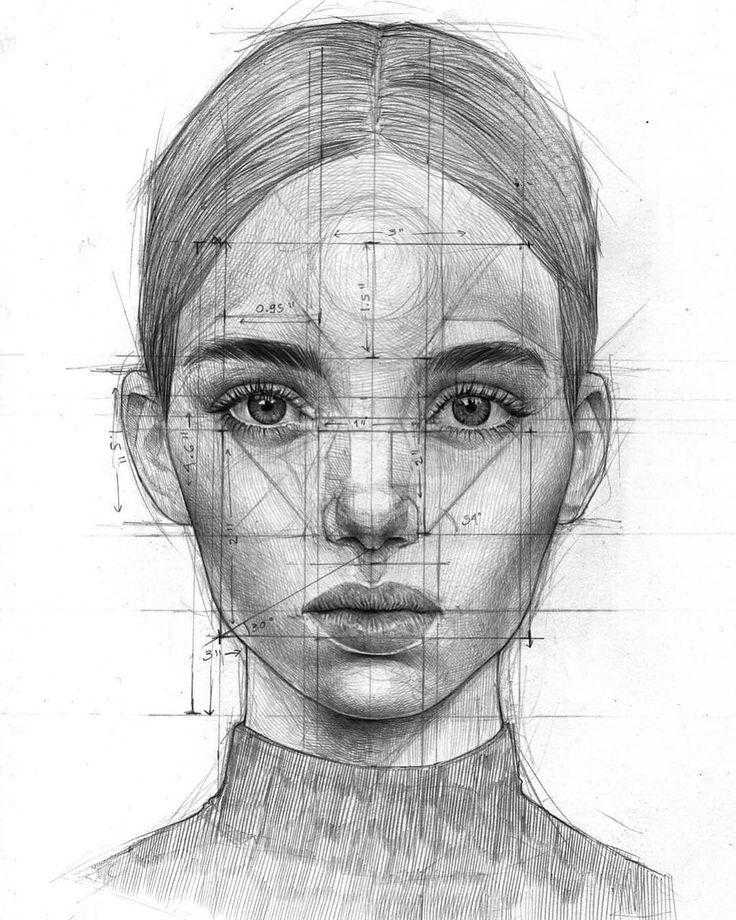
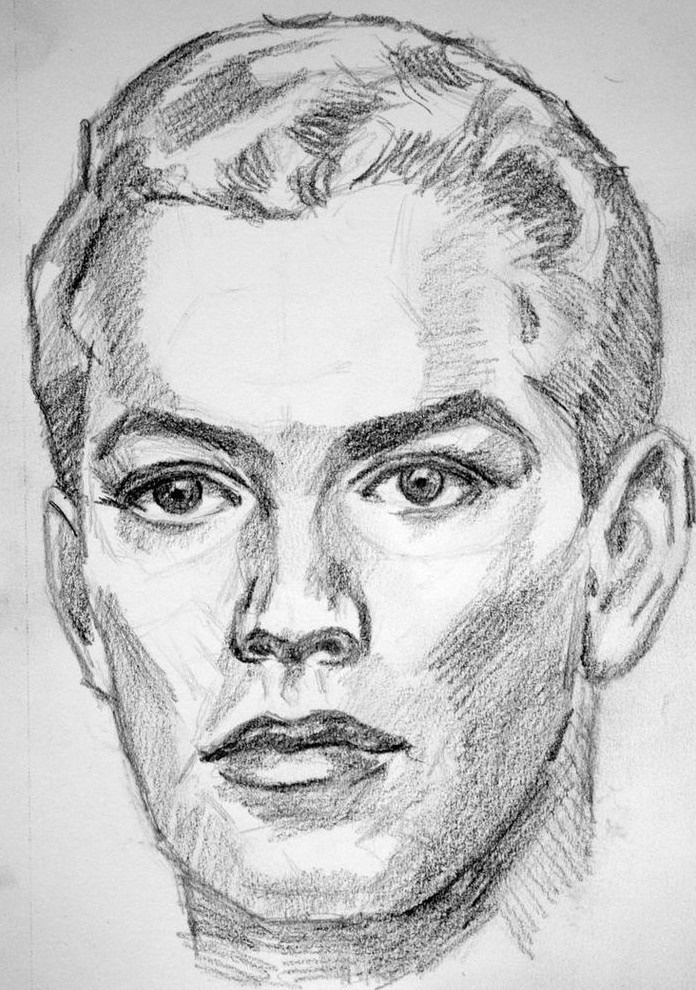 В этом варианте действует одно-единственное правило – простота.
В этом варианте действует одно-единственное правило – простота. И, если мы учимся рисовать портрет определенного человека, то хорошо было бы сначала уделить внимание форме и типу каждого элемента лица в подробностях. И только после этого наша конечная цель, а это — портрет цветными карандашами, станет более доступной.
И, если мы учимся рисовать портрет определенного человека, то хорошо было бы сначала уделить внимание форме и типу каждого элемента лица в подробностях. И только после этого наша конечная цель, а это — портрет цветными карандашами, станет более доступной.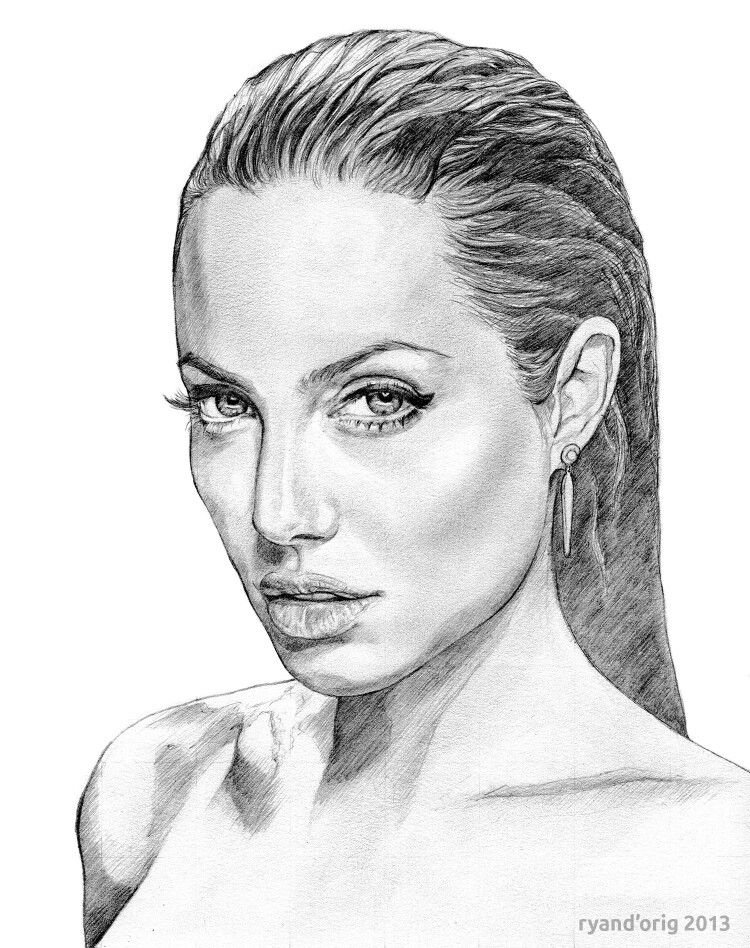



 Не забываем об эффекте светотени.
Не забываем об эффекте светотени.
 Потратив 10 минут на то, чтобы набросать несколько грубых идей, вы избавите себя от многих хлопот в дальнейшем. С этими миниатюрами я пытался выбрать между двумя разными позами и тем, как я хотел разместить голову на странице.
Потратив 10 минут на то, чтобы набросать несколько грубых идей, вы избавите себя от многих хлопот в дальнейшем. С этими миниатюрами я пытался выбрать между двумя разными позами и тем, как я хотел разместить голову на странице.
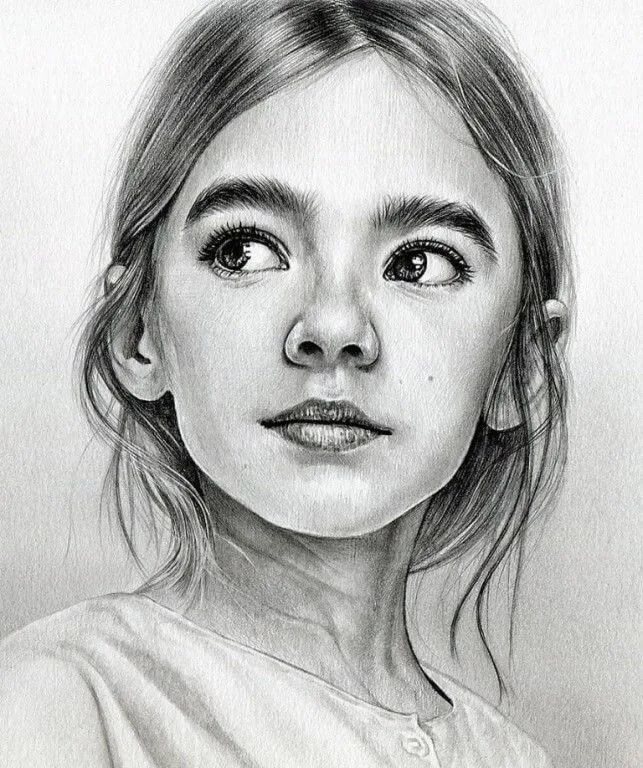
 Я старался, чтобы самый дальний глаз был простым; он находится в тени, поэтому мы видим меньше информации.
Я старался, чтобы самый дальний глаз был простым; он находится в тени, поэтому мы видим меньше информации. Я также смоделировал структуры вокруг рта, используя такие же метки направления, которые следуют по поверхности, как и на губах.
Я также смоделировал структуры вокруг рта, используя такие же метки направления, которые следуют по поверхности, как и на губах.
 Я сделал их простыми, добавив достаточно информации, чтобы указать их положение и расположение бретелей платья. Вместо того, чтобы рисовать тело на краю бумаги, я позволил ему исчезнуть.
Я сделал их простыми, добавив достаточно информации, чтобы указать их положение и расположение бретелей платья. Вместо того, чтобы рисовать тело на краю бумаги, я позволил ему исчезнуть.
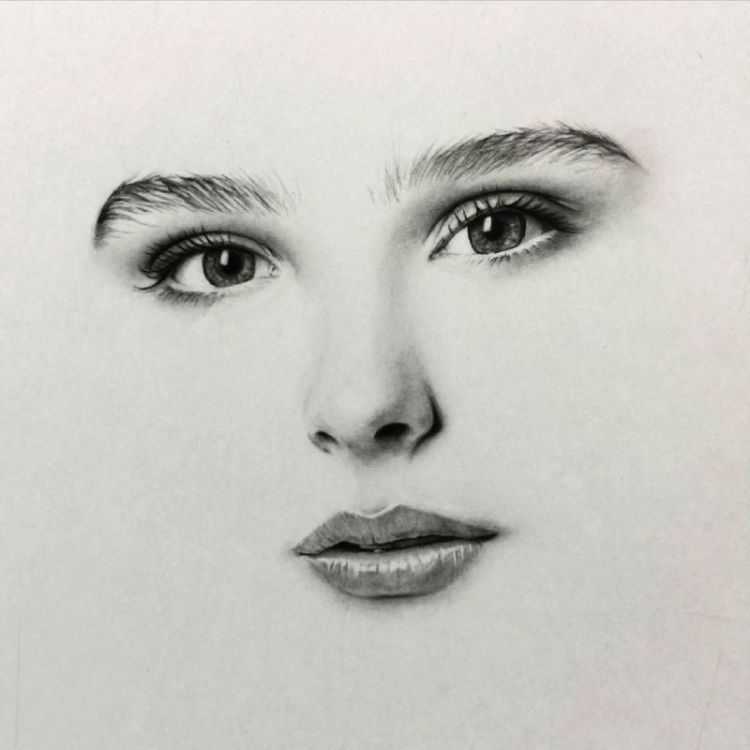


 Поля — художник, иллюстратор, сооснователь независимого книжного «Маршак». С 2006 по 2011 училась в Институте Журналистики и Литературного Творчества на факультете фотожурналистики, с 2013 по 2015 училась в Британской Школе Дизайна на факультете иллюстрации. Работает с информационным порталом «Такие Дела», рисовала для журналов «Коммерсантъ Наука», «РБК», работает с издательствами «Пешком в историю», «Барбарис», «Аст». Вместе с командой спец-проектов «Таких Дел» лауреат конкурса World Press Photo 2018 за проект «Жили-были» в номинации Digital Storytelling Contest. С 2019 года — арт-директор издательства «Самокат». В 2019 году книга «Фантастические животные со всего света» с иллюстрациями Поли вошла в выставку «1001 выдающаяся книга», собранную жюри Болонской книжной выставки-ярмарки.
Поля — художник, иллюстратор, сооснователь независимого книжного «Маршак». С 2006 по 2011 училась в Институте Журналистики и Литературного Творчества на факультете фотожурналистики, с 2013 по 2015 училась в Британской Школе Дизайна на факультете иллюстрации. Работает с информационным порталом «Такие Дела», рисовала для журналов «Коммерсантъ Наука», «РБК», работает с издательствами «Пешком в историю», «Барбарис», «Аст». Вместе с командой спец-проектов «Таких Дел» лауреат конкурса World Press Photo 2018 за проект «Жили-были» в номинации Digital Storytelling Contest. С 2019 года — арт-директор издательства «Самокат». В 2019 году книга «Фантастические животные со всего света» с иллюстрациями Поли вошла в выставку «1001 выдающаяся книга», собранную жюри Болонской книжной выставки-ярмарки.

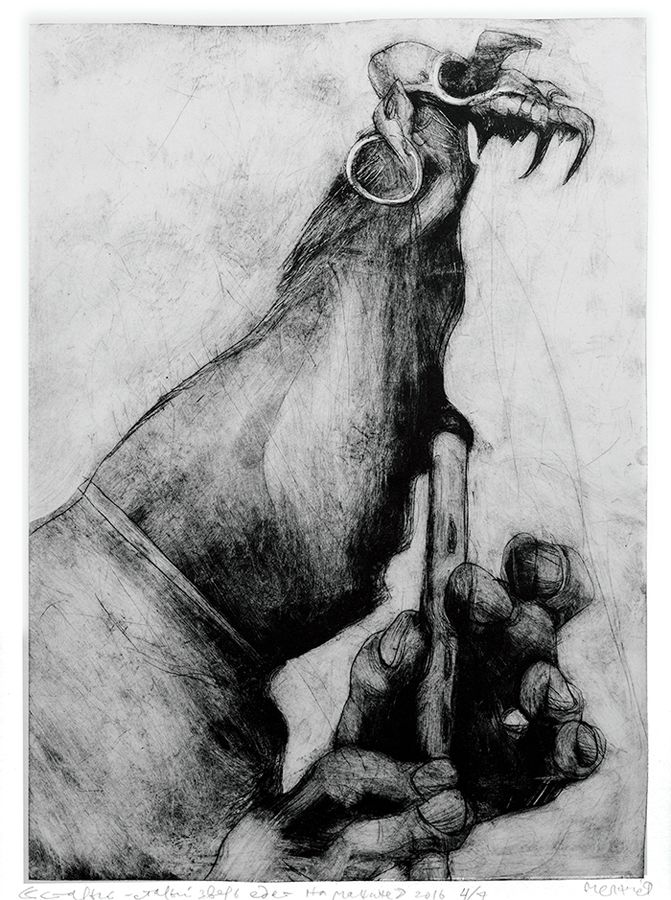 Этапы формирования и вектор развития»
Этапы формирования и вектор развития»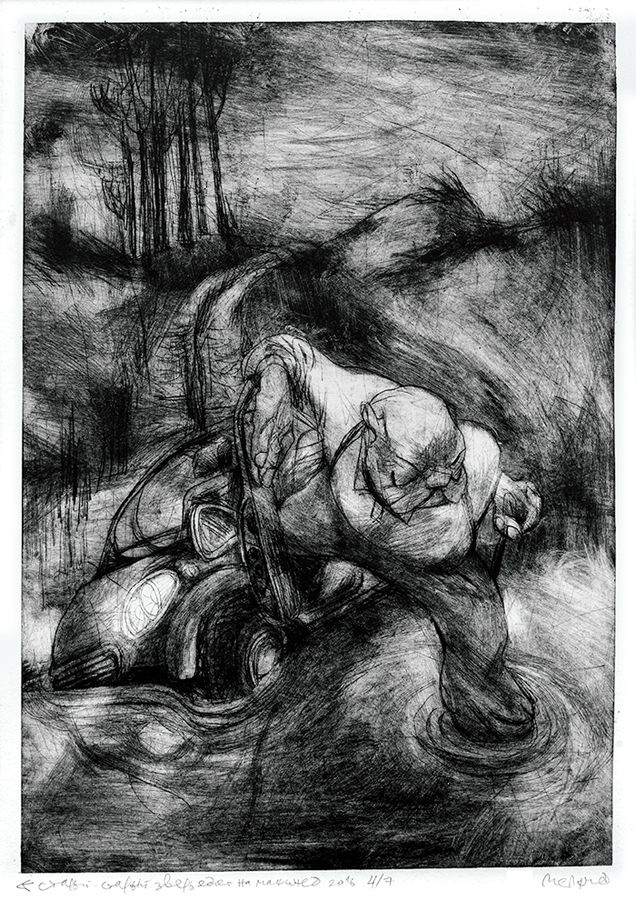 Если вы хотите учиться на художника-аниматора, иллюстратора, комикс-артиста или специалиста по CGI, Школа дизайна НИУ ВШЭ предлагает вам сделать это в одном из лучших вузов Москвы и России.
Если вы хотите учиться на художника-аниматора, иллюстратора, комикс-артиста или специалиста по CGI, Школа дизайна НИУ ВШЭ предлагает вам сделать это в одном из лучших вузов Москвы и России.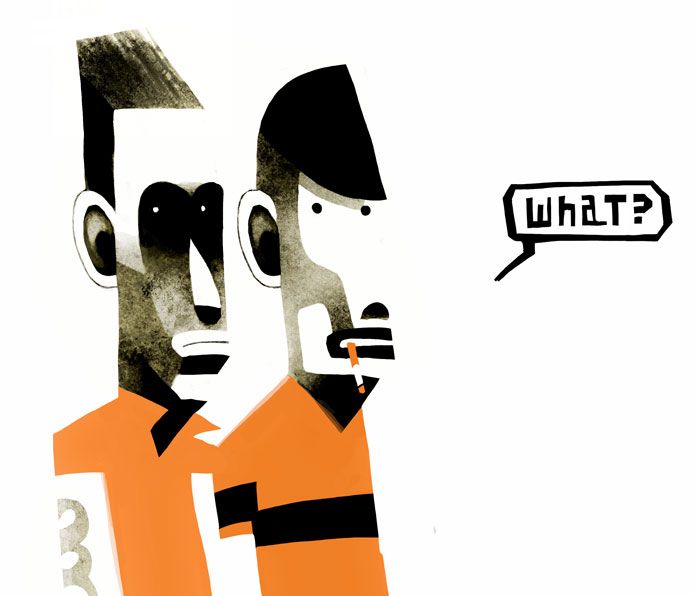
 Наши виртуальные лаборатории, онлайн-библиотека исследований и веб-инструменты обеспечивают полноценную образовательную среду, обеспечивающую серьезное обучение.
Наши виртуальные лаборатории, онлайн-библиотека исследований и веб-инструменты обеспечивают полноценную образовательную среду, обеспечивающую серьезное обучение. Курсы
Курсы 
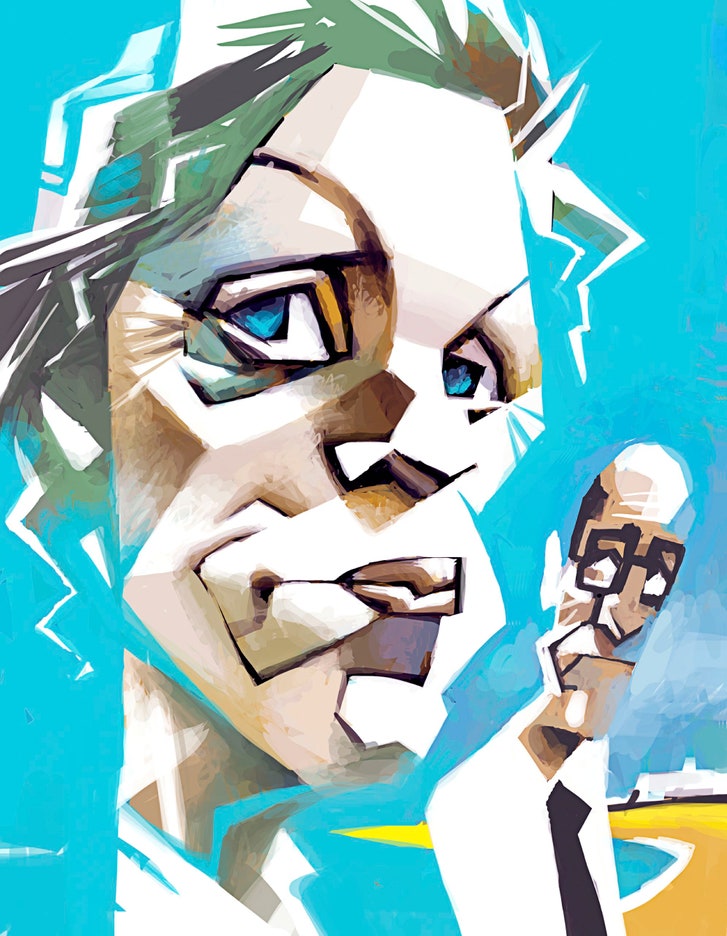

 simmone, ezramichelmusic и yourfriendkevin ИНТЕРВЬЮ И ФОТО ДАСТИ КАННИНГЕМ Как вы все начали создавать оригинальный контент в Instagram? Симмоне: Я начал создавать контент для IG, когда впервые переехал в Лос-Анджелес в январе Читать далее
simmone, ezramichelmusic и yourfriendkevin ИНТЕРВЬЮ И ФОТО ДАСТИ КАННИНГЕМ Как вы все начали создавать оригинальный контент в Instagram? Симмоне: Я начал создавать контент для IG, когда впервые переехал в Лос-Анджелес в январе Читать далее com. Персонаж совершит свой первый Читать далее
com. Персонаж совершит свой первый Читать далее